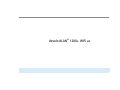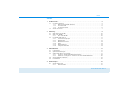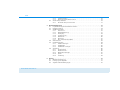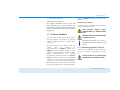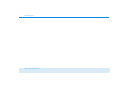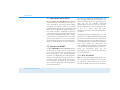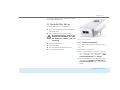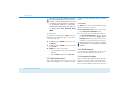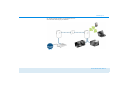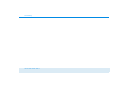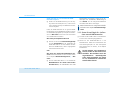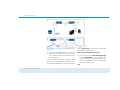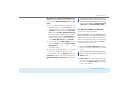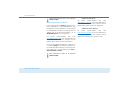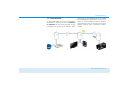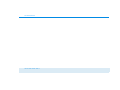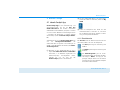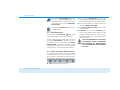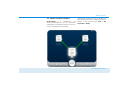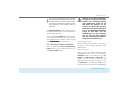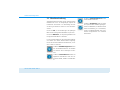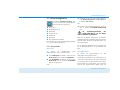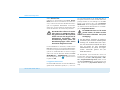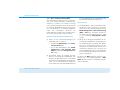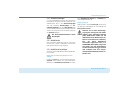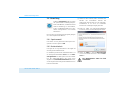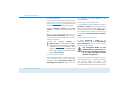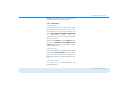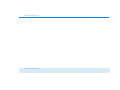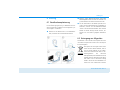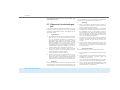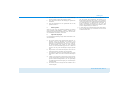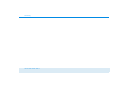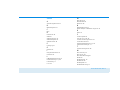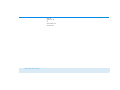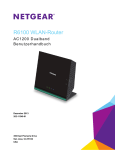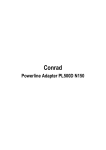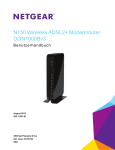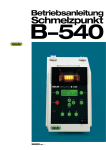Download dLAN 1200+ WiFi ac.book
Transcript
dLAN® 1200+ WiFi ac The Network Innovation ® devolo dLAN 1200+ WiFi ac © 2014 devolo AG Aachen (Deutschland) Alle Angaben in dieser Dokumentation sind nach sorgfältiger Prüfung zusammengestellt worden, gelten jedoch nicht als Zusicherung von Produkteigenschaften. devolo haftet ausschließlich in dem Umfang, der in den Verkaufs- und Lieferbedingungen festgelegt ist. Weitergabe und Vervielfältigung der zu diesem Produkt gehörenden Dokumentation und Software sowie die Verwendung ihres Inhalts sind nur mit schriftlicher Erlaubnis von devolo gestattet. Änderungen, die dem technischen Fortschritt dienen, bleiben vorbehalten. Marken HomePlug® ist eine eingetragene Marke der HomePlug Powerline Alliance. Linux® ist eine eingetragene Marke von Linus Torvalds. Ubuntu® ist eine eingetragene Marke von Canonical Ltd. Mac® und Mac OS X® sind eingetragene Marken von Apple Computer, Inc. iPhone®,iPad® und iPod® sind eingetragene Marken von Apple Computer, Inc. Windows® und Microsoft® sind eingetragene Marken von Microsoft, Corp. Wi-Fi®, Wi-Fi Protected AccessTM, WPATM, WPA2TM und Wi-Fi Protected SetupTM sind eingetragene Marken der Wi-Fi Alliance®. devolo, dLAN®, Vianect® sowie das devolo-Logo sind eingetragene Marken der devolo AG. Alle übrigen verwendeten Namen und Bezeichnungen können Marken oder eingetragene Marken ihrer jeweiligen Eigentümer sein. devolo behält sich vor, die genannten Daten ohne Ankündigung zu ändern und übernimmt keine Gewähr für technische Ungenauigkeiten und/oder Auslassungen. devolo AG Charlottenburger Allee 60 52068 Aachen Deutschland www.devolo.de Aachen, November 2014 Inhalt Inhalt 1 Ein Wort vorab . . . . . . . . . . . . . . . . . . . . . . . . . . . . . . . . . . . . . . . . . . . . . . . . . . . . . . . . . . . . . 5 1.1 Zu diesem Handbuch . . . . . . . . . . . . . . . . . . . . . . . . . . . . . . . . . . . . . . . . . . . . . . . . . . . . . . 5 1.1.1 Bestimmungsgemäßer Gebrauch . . . . . . . . . . . . . . . . . . . . . . . . . . . . . . . . . . . . . . 5 1.1.2 CE-Konformität . . . . . . . . . . . . . . . . . . . . . . . . . . . . . . . . . . . . . . . . . . . . . . . . . . . 6 1.1.3 Sicherheitshinweise . . . . . . . . . . . . . . . . . . . . . . . . . . . . . . . . . . . . . . . . . . . . . . . . 6 1.2 devolo im Internet . . . . . . . . . . . . . . . . . . . . . . . . . . . . . . . . . . . . . . . . . . . . . . . . . . . . . . . . 7 2 Einleitung . . . . . . . . . . . . . . . . . . . . . . . . . . . . . . . . . . . . . . . . . . . . . . . . . . . . . . . . . . . . . . . . . 9 2.1 Was steckt hinter dLAN? . . . . . . . . . . . . . . . . . . . . . . . . . . . . . . . . . . . . . . . . . . . . . . . . . . 10 2.2 Was ist ein WLAN? . . . . . . . . . . . . . . . . . . . . . . . . . . . . . . . . . . . . . . . . . . . . . . . . . . . . . . 10 2.2.1 Wi-Fi oder WLAN? . . . . . . . . . . . . . . . . . . . . . . . . . . . . . . . . . . . . . . . . . . . . . . . 10 2.3 Der dLAN 1200+ WiFi ac . . . . . . . . . . . . . . . . . . . . . . . . . . . . . . . . . . . . . . . . . . . . . . . . . . 11 2.3.1 Verschlüsselungsknopf . . . . . . . . . . . . . . . . . . . . . . . . . . . . . . . . . . . . . . . . . . . . 11 2.3.2 WLAN-Knopf . . . . . . . . . . . . . . . . . . . . . . . . . . . . . . . . . . . . . . . . . . . . . . . . . . . 13 2.3.3 Netzwerkanschlüsse . . . . . . . . . . . . . . . . . . . . . . . . . . . . . . . . . . . . . . . . . . . . . . 14 2.3.4 Reset . . . . . . . . . . . . . . . . . . . . . . . . . . . . . . . . . . . . . . . . . . . . . . . . . . . . . . . . . 14 2.3.5 WLAN-Antennen . . . . . . . . . . . . . . . . . . . . . . . . . . . . . . . . . . . . . . . . . . . . . . . . 14 2.3.6 Integrierte Steckdose . . . . . . . . . . . . . . . . . . . . . . . . . . . . . . . . . . . . . . . . . . . . . 14 3 Inbetriebnahme . . . . . . . . . . . . . . . . . . . . . . . . . . . . . . . . . . . . . . . . . . . . . . . . . . . . . . . . . . . 17 3.1 Lieferumfang . . . . . . . . . . . . . . . . . . . . . . . . . . . . . . . . . . . . . . . . . . . . . . . . . . . . . . . . . . . 17 3.2 Systemvoraussetzungen . . . . . . . . . . . . . . . . . . . . . . . . . . . . . . . . . . . . . . . . . . . . . . . . . . . 17 3.3 dLAN 1200+ WiFi ac anschließen . . . . . . . . . . . . . . . . . . . . . . . . . . . . . . . . . . . . . . . . . . . 17 3.3.1 Single Kit – Bestehendes Netzwerk erweitern . . . . . . . . . . . . . . . . . . . . . . . . . . . 18 3.3.2 Starter Kit und Single Kit – Aufbau eines neuen dLAN-Netzwerkes . . . . . . . . . . . . 20 3.4 devolo-Software installieren . . . . . . . . . . . . . . . . . . . . . . . . . . . . . . . . . . . . . . . . . . . . . . . . 23 3.5 Deinstallation . . . . . . . . . . . . . . . . . . . . . . . . . . . . . . . . . . . . . . . . . . . . . . . . . . . . . . . . . . 25 4 devolo Cockpit . . . . . . . . . . . . . . . . . . . . . . . . . . . . . . . . . . . . . . . . . . . . . . . . . . . . . . . . . . . . 27 4.1 devolo Cockpit App . . . . . . . . . . . . . . . . . . . . . . . . . . . . . . . . . . . . . . . . . . . . . . . . . . . . . . 27 4.1.1 Übersichtsseite . . . . . . . . . . . . . . . . . . . . . . . . . . . . . . . . . . . . . . . . . . . . . . . . . . 27 devolo dLAN 1200+ WiFi ac Inhalt 4.2 4.1.2 Einstellungsmenü . . . . . . . . . . . . . . . . . . . . . . . . . . . . . . . . . . . . . . . . . . . . . . . . 28 4.1.3 Menü am unteren Bildschirmrand . . . . . . . . . . . . . . . . . . . . . . . . . . . . . . . . . . . . 28 devolo Cockpit-Software . . . . . . . . . . . . . . . . . . . . . . . . . . . . . . . . . . . . . . . . . . . . . . . . . . 29 4.2.1 Mit devolo Cockpit verschlüsseln . . . . . . . . . . . . . . . . . . . . . . . . . . . . . . . . . . . . . 31 5 Netzwerkkonfiguration . . . . . . . . . . . . . . . . . . . . . . . . . . . . . . . . . . . . . . . . . . . . . . . . . . . . . 33 5.1 Eingebaute Konfigurationsoberfläche aufrufen . . . . . . . . . . . . . . . . . . . . . . . . . . . . . . . . . . 33 5.2 Menübeschreibung . . . . . . . . . . . . . . . . . . . . . . . . . . . . . . . . . . . . . . . . . . . . . . . . . . . . . . 34 5.3 WLAN-Konfiguration . . . . . . . . . . . . . . . . . . . . . . . . . . . . . . . . . . . . . . . . . . . . . . . . . . . . . 35 5.3.1 Access-Point . . . . . . . . . . . . . . . . . . . . . . . . . . . . . . . . . . . . . . . . . . . . . . . . . . . . 35 5.3.2 WLAN-Zeitsteuerung . . . . . . . . . . . . . . . . . . . . . . . . . . . . . . . . . . . . . . . . . . . . . . 37 5.3.3 Gastzugang . . . . . . . . . . . . . . . . . . . . . . . . . . . . . . . . . . . . . . . . . . . . . . . . . . . . 38 5.3.4 Kindersicherung . . . . . . . . . . . . . . . . . . . . . . . . . . . . . . . . . . . . . . . . . . . . . . . . . 38 5.3.5 WLAN-Filter . . . . . . . . . . . . . . . . . . . . . . . . . . . . . . . . . . . . . . . . . . . . . . . . . . . . 40 5.3.6 WiFi Move . . . . . . . . . . . . . . . . . . . . . . . . . . . . . . . . . . . . . . . . . . . . . . . . . . . . . 41 5.3.7 Wi-Fi Protected Setup (WPS) . . . . . . . . . . . . . . . . . . . . . . . . . . . . . . . . . . . . . . . . 42 5.4 Statusübersicht . . . . . . . . . . . . . . . . . . . . . . . . . . . . . . . . . . . . . . . . . . . . . . . . . . . . . . . . . 43 5.5 Gerätekonfiguration . . . . . . . . . . . . . . . . . . . . . . . . . . . . . . . . . . . . . . . . . . . . . . . . . . . . . 44 5.5.1 dLAN-Einstellungen . . . . . . . . . . . . . . . . . . . . . . . . . . . . . . . . . . . . . . . . . . . . . . 45 5.5.2 dLAN-Geräte . . . . . . . . . . . . . . . . . . . . . . . . . . . . . . . . . . . . . . . . . . . . . . . . . . . 45 5.5.3 dLAN-Gerät hinzufügen . . . . . . . . . . . . . . . . . . . . . . . . . . . . . . . . . . . . . . . . . . . 45 5.6 Verwaltung . . . . . . . . . . . . . . . . . . . . . . . . . . . . . . . . . . . . . . . . . . . . . . . . . . . . . . . . . . . . 46 5.6.1 Sprachauswahl . . . . . . . . . . . . . . . . . . . . . . . . . . . . . . . . . . . . . . . . . . . . . . . . . 46 5.6.2 Gerätesicherheit . . . . . . . . . . . . . . . . . . . . . . . . . . . . . . . . . . . . . . . . . . . . . . . . . 46 5.6.3 Netzwerkeinstellungen . . . . . . . . . . . . . . . . . . . . . . . . . . . . . . . . . . . . . . . . . . . . 47 5.6.4 System . . . . . . . . . . . . . . . . . . . . . . . . . . . . . . . . . . . . . . . . . . . . . . . . . . . . . . . . 47 5.6.5 Verwaltung . . . . . . . . . . . . . . . . . . . . . . . . . . . . . . . . . . . . . . . . . . . . . . . . . . . . . 49 6 Anhang . . . . . . . . . . . . . . . . . . . . . . . . . . . . . . . . . . . . . . . . . . . . . . . . . . . . . . . . . . . . . . . . . 51 6.1 Bandbreitenoptimierung . . . . . . . . . . . . . . . . . . . . . . . . . . . . . . . . . . . . . . . . . . . . . . . . . . 51 6.2 Entsorgung von Altgeräten . . . . . . . . . . . . . . . . . . . . . . . . . . . . . . . . . . . . . . . . . . . . . . . . 51 6.3 Allgemeine Garantiebedingungen . . . . . . . . . . . . . . . . . . . . . . . . . . . . . . . . . . . . . . . . . . . 52 devolo dLAN 1200+ WiFi ac Ein Wort vorab 5 1 Ein Wort vorab Vielen Dank für Ihr Vertrauen! Mit wenigen Handgriffen bauen Sie mit dem dLAN 1200+ WiFi ac Ihr eigenes Netzwerk auf. dLAN überträgt die Daten über die Stromleitung des Hauses, so dass jede Steckdose zu einem Netzwerkzugang wird. 1.1 Zu diesem Handbuch Lesen Sie vor der Inbetriebnahme des Gerätes alle Anweisungen sorgfältig und bewahren Sie Handbuch und/oder Installationsanleitung für späteres Nachschlagen auf. Nach einer Einführung in die Themen „dLAN“ und „WLAN“ sowie der Vorstellung des dLAN 1200+ WiFi ac in Kapitel 2 erfahren Sie in Kapitel 3, wie Sie den Adapter erfolgreich in Ihrem Netzwerk in Betrieb nehmen können. Was die Anwenungen devolo Cockpit App bzw. Software devolo Cockpit Ihnen bieten, erfahren Sie in Kapitel 4. Kapitel 5 beschreibt im Detail die Einstellungsmöglichkeiten der eingebauten Konfigurationsoberfläche und damit auch den Zugang zum WLAN. Tipps zur Bandbreitenoptimierung und Hinweise zur Umweltverträglichkeit des Gerätes sowie unsere Garantiebedin- gungen in Kapitel 6 bilden den Abschluss des Handbuches. Beschreibung der Symbole In diesem Abschnitt beschreiben wir kurz die Bedeutung der verwendeten Symbole. Sehr wichtiger Hinweis, dessen Nichtbeachtung zu Schäden führen kann. Wichtiger Hinweis, dessen Beachtung empfehlenswert ist. Zusätzliche Informationen und Tipps zu Hintergründen und zur Konfiguration Ihres Gerätes. 1.1.1 Bestimmungsgemäßer Gebrauch Verwenden Sie den Adapter wie in dieser Anleitung beschrieben, um Schäden und Verletzungen zu vermeiden. Das Gerät darf nur in geschlossenen Räumlichkeiten verwendet werden. devolo dLAN 1200+ WiFi ac 6 Ein Wort vorab 1.1.2 CE-Konformität Das Produkt entspricht den grundlegenden Anforderungen der Richtlinie 1999/5/EC (R&TTE), der EMVRichtlinie 2004/108/EC sowie den übrigen einschlägigen Bestimmungen des FTEG. Das Produkt ist zum Betrieb in der EU, Schweiz und Norwegen vorgesehen. Das Produkt ist eine Einrichtung der Klasse A. Diese Klasse kann im Wohnbereich Funkstörungen verursachen. "99/05/EC" (R&TTE Directive) ist eine Richtlinie wie die EMV-Richtlinie. Sie gilt für Funksendeeinrichtungen (Radio equipment) und Telekommunikations-Endgeräte (telecommunication terminal equipment). Die Einhaltung dieser Richtlinien wird über die Anwendung harmonisierter EN Normen nachgewiesen. Die CE-Erklärung zu diesem Produkt liegt in gedruckter Form bei. Außerdem finden Sie sie im Internet unter www.devolo.de. 1.1.3 Sicherheitshinweise Alle Sicherheits- und Bedienungsanweisungen sollen vor Inbetriebnahme von devolo Geräten gelesen und devolo dLAN 1200+ WiFi ac verstanden worden sein und für zukünftige Einsichtnahmen aufbewahrt werden. GEFAHR durch Elektrizität devolo Geräte dürfen vom Anwender nicht geöffnet werden. Beim Öffnen der Geräte besteht Stromschlaggefahr! devolo Geräte sind für den Anwender wartungsfrei. Im Schadensfall trennen Sie das devolo Gerät vom Stromnetz, indem Sie dieses selbst oder dessen Netzstecker aus der Steckdose ziehen. Wenden Sie sich dann ausschließlich an qualifiziertes Fachpersonal (Kundendienst). Ein Schadensfall liegt z. B. vor, 쎲 wenn das Stromkabel oder der Stecker beschädigt ist. 쎲 wenn das devolo Gerät mit Flüssigkeit (z.B. Regen oder Wasser) überschüttet wurde. 쎲 wenn das devolo Gerät funktionslos ist. 쎲 wenn das Gehäuse des devolo Gerätes beschädigt ist. devolo Geräte dürfen ausschließlich an einem Versorgungsnetz betrieben werden, wie auf dem Typenschild beschrieben. Ein Wort vorab 7 Um das devolo Gerät vom Stromnetz zu trennen, ziehen Sie das Gerät selbst bzw. dessen Netzstecker aus der Steckdose. Die Steckdose sowie alle angeschlossenen Netzwerkgeräte sollen leicht zugänglich sein, damit Sie im Bedarfsfall die Netzstecker schnell ziehen können. devolo Geräte dürfen nur in geschlossenen Räumlichkeiten verwendet werden. Verwenden Sie devolo Geräte ausschließlich an einem trockenen Standort. Zur Reinigung trennen Sie devolo Geräte vom Stromnetz! Vermeiden Sie lösungshaltige Reinigungsmittel, da dies zu Beschädigungen des Gehäuses führen kann. Verwenden Sie zur Reinigung nur ein trockenes Tuch. GEFAHR durch Überhitzung Batterien dürfen niemals großer Hitze wie direkte Sonneneinstrahlung, Feuer o. ä. ausgesetzt werden. Mehrere devolo Geräte dürfen nicht direkt ineinander gesteckt werden. devolo Geräte sollen nur an Plätzen aufgestellt werden, welche eine ausreichende Belüftung gewähren. Schlitze und Öffnungen am Gehäuse dienen der Belüftung: 쎲 Decken Sie devolo Geräte bei Betrieb nicht ab. 쎲 Stellen Sie keine Gegenstände auf devolo Geräte. 쎲 Stecken Sie keine Gegenstände in die Öffnungen der devolo Geräte. 쎲 devolo Geräte dürfen nicht in direkter Nähe einer offenen Flamme (z. B. Feuer, Kerze) eingesetzt werden. 쎲 devolo Geräte dürfen nicht direkter Wärmestrahlung ausgesetzt sein (z. B. Heizkörper, Sonneneinstrahlung). 1.2 devolo im Internet Weitergehende Informationen zu unseren Produkten und zum Thema „dLAN“ finden Sie auch im Internet unter www.devolo.de. Im Bereich Service Center lassen sich nicht nur Produktbeschreibungen und Dokumentationen, sondern auch aktualisierte Versionen der devolo-Software und der Firmware des Gerätes herunterladen. Wenn Sie weitere Ideen oder Anregungen zu unseren Produkten haben, nehmen Sie bitte unter der E-MailAdresse [email protected] Kontakt mit uns auf! devolo dLAN 1200+ WiFi ac 8 Ein Wort vorab devolo dLAN 1200+ WiFi ac Einleitung 9 2 Einleitung dLAN ist eine intelligente und sichere Technologie, mit der Sie einfach, schnell und preiswert ein Heimnetz über das Stromnetz aufbauen, ohne erst eine aufwendige Verkabelung durchführen zu müssen. Abb. 1 devolo dLAN 1200+ WiFi ac 10 Einleitung 2.1 Was steckt hinter dLAN? Beim dLAN (direct Local Area Network) wird das vorhandene Stromnetz zur Übertragung von Daten zwischen verschiedenen, über entsprechende Adapter miteinander verbundenen, Computern und anderen Netzwerkkomponenten genutzt. Jede Steckdose wird dadurch auch zur „Netzwerksteckdose“. Zur Übermittlung werden die Daten umgewandelt („moduliert“) und als Signal über die Stromleitungen geschickt. Modernste Technik gewährleistet dabei, dass sich Stromund Datennetz nicht gegenseitig stören. Dabei ist die Vernetzung über dLAN schnell und sicher. Die übertragenen Informationen werden mit einem Kennwort verschlüsselt, um das Abhören durch Dritte zu verhindern. 2.2 Was ist ein WLAN? Der Begriff WLAN (Wireless Local Area Network) steht für die Vernetzung von Computern und anderen Geräten per Funk. Zwar lassen sich auch Computer paarweise („peer-to-peer”, p2p) drahtlos miteinander verbinden, in der Regel sorgt jedoch eine zentrale Sendestation (Access-Point) für die Vernetzung der verschiedenen Geräte. Häufig werden solche AccessPoints mittlerweile mit Modems für den Internetzugang und Routern als Vermittler in einem Netzwerk zu einer Einheit kombiniert. devolo dLAN 1200+ WiFi ac Das durch einen bestimmten Sendekanal (von 1 bis 140) und Namen (SSID) von einer Sendestation etablierte Funknetzwerk hat nur eine beschränkte Reichweite. Der auch als „Funkzelle” bezeichnete Empfangsbereich eines Access-Points wird insbesondere durch Gebäudemauern stark eingeschränkt. Häufig ist nur im gleichen Raum eine stabile Funkverbindung zwischen verschiedenen WLAN-Geräten möglich. Da der Netzwerkzugang im WLAN natürlich nicht, wie beispielsweise im LAN (per Netzwerkkabel) oder dLAN (per Stromnetz) kontrolliert werden kann, stellt die freie Übertragung von Daten durch den Raum natürlich besondere Anforderungen an die Absicherung des Netzwerks. Daher wurden eine ganze Reihe von Sicherheitsmaßnahmen vorgesehen, wie beispielsweise ein versteckter Funknetzname (SSID), die Verschlüsselung der übertragenen Daten und eine Zugangskontrolle über die Kennungen (MAC-Adressen) der Funknetzkarten. 2.2.1 Wi-Fi oder WLAN? Wi-Fi ist ein erfundener Markenbegriff der Wi-Fi-Alliance, ein Konsortium, das Geräte mit Funkschnittstellen zertifiziert. In vielen Ländern wird Wi-Fi auch als Synonym für WLAN benutzt, was streng genommen Einleitung 11 nicht richtig ist, da Wi-Fi den Funkstandard und WLAN das Funknetzwerk bezeichnet. 2.3 Der dLAN 1200+ WiFi ac Der dLAN 1200+ WiFi ac ist ausgestattet mit 쎲 einem Verschlüsselungsknopf (Haus-Symbol) mit LED-Statusanzeige, 쎲 einem WLAN-Knopf mit LED-Statusanzeige, Die LED-Statusanzeige kann auf der Konfigurationsoberfläche des Adapters deaktiviert werden (siehe 5.6 Verwaltung). 쎲 쎲 쎲 쎲 zwei Netzwerkanschlüssen, einem Reset-Taster, zwei innenliegenden WLAN-Antennen und einer integrierten Steckdose. Abb. 2 ist länderspezifisch 2.3.1 Verschlüsselungsknopf Dieser Knopf steuert die folgenden Funktionen: dLAN-Netzwerk verschlüsseln 쎲 Um Ihr dLAN-Netzwerk individuell zu verschlüsseln, drücken Sie an den angeschlossenen Geräten – innerhalb von 2 Minuten – jeden Verschlüsselungsknopf ca. 1 Sekunde. 쎲 Um ein dLAN-Gerät aus Ihrem Netzwerk zu entfernen, drücken Sie mindestens 10 Sekunden den Verschlüsselungsknopf des entsprechenden Gerätes. devolo dLAN 1200+ WiFi ac 12 Einleitung Mehr Informationen dazu finden Sie im Kapitel 3.3 dLAN 1200+ WiFi ac anschließen. Kontrollleuchten Die integrierten Kontrollleuchten (LEDs) zeigen den dLAN-Status des dLAN 1200+ WiFi ac durch Blinkund Leuchtverhalten an: Prüfen Sie, ob der Adapter vorschriftsmäßig an das Stromnetz angeschlossen ist und ob der Verschlüsselungsvorgang erfolgreich durchgeführt wurde. Mehr Informationen dazu finden Sie unter 3.3 dLAN 1200+ WiFi ac anschließen. 쎲 Die LED blinkt schnell rot in regelmäßigen Zeitabständen, wenn der dLAN 1200+ WiFi ac mit dem Stromnetz verbunden ist, aber keine dLAN-Verbindung besteht. 쎲 Die LED leuchtet weiß, wenn der dLAN 1200+ WiFi ac betriebsbereit ist und eine dLAN-Verbindung besteht. 쎲 Die LED blinkt schnell weiß in regelmäßigen Zeitabständen, wenn der Verschlüsselungsvorgang (Pairing) im dLAN-Netzwerk durchgeführt wird. devolo dLAN 1200+ WiFi ac 쎲 Die LED blinkt weiß in unregelmäßigen Zeitabständen, wenn der dLAN 1200+ WiFi ac sich im Stromsparmodus befindet. 쎲 Die LED blinkt rot in regelmäßigen Zeitabständen, wenn die Datenübertragungsrate des dLAN 1200+ WiFi ac nicht im optimalen Bereich liegt. Hinweise zur Verbesserung der Datenübertragungsrate finden Sie im Kapitel 6.1 Bandbreitenoptimierung. WiFi Move Technology WiFi Move Technology ist eine Funktion zur Synchronisierung der WLAN-Einstellungen aller WiFi-Adapter. Sie aktivieren die Synchronisierung entweder mit Hilfe der Funktionen auf der Konfigurationsoberfläche (siehe Kapitel 5.3.6 WiFi Move) oder per Knopfdruck am Adapter. 햲 Drücken Sie zuerst den Verschlüsselungsknopf mit dem Haus-Symbol (ca. 1 Sekunde) eines bereits vorhandenen dLAN 1200+ WiFi ac, dessen gesamte WLAN-Konfiguration auf alle anderen dLAN 1200+ WiFi ac-Adapter übertragen werden soll und innerhalb von 2 Minuten jeden Verschlüsselungsknopf der neuen dLAN 1200+ WiFi ac (ca. 1 Sekunde). 햳 Die WiFi-Adapter sind nun dauerhaft miteinander verbunden und tauschen ab jetzt Änderun- Einleitung 13 gen an der WLAN-Konfiguration automatisch untereinander aus. 2.3.2 WLAN-Knopf Der WLAN-Knopf steuert die folgenden WLANFunktionen: WLAN ein/aus: 쎲 Im Auslieferungszustand ist die WLAN-Funktion bereits eingeschaltet und die WLAN-Verschlüsselung WPA2 eingestellt. Der StandardWLAN-Schlüssel für die Erstinstallation des dLAN 1200+ WiFi ac ist der WiFi key des Adapters. Sie finden den eindeutigen Schlüssel auf dem Etikett auf der Rückseite des Gehäuses. Notieren Sie vor dem Vernetzungsvorgang den WLAN-Schlüssel des dLAN 1200+ WiFi ac. Sie finden den eindeutigen Schlüssel (WiFi key) des Adapters auf dem Etikett auf der Rückseite des Gehäuses. Um den dLAN 1200+ WiFi ac später über WLAN mit Ihrem Laptop, Tablet oder Smartphone zu verbinden, geben Sie den notierten WiFi key als Netzwerksicherheitsschlüssel ein. 쎲 Um WLAN auszuschalten, halten Sie den WLAN-Knopf länger als 3 Sekunden gedrückt. 쎲 Um WLAN wieder einzuschalten, drücken Sie den WLAN-Knopf kurz. WLAN-Geräte per WPS verbinden Abb. 3 쎲 Befindet sich das Gerät im Auslieferungszustand, drücken Sie kurz den WLAN-Knopf, um WPS zu aktivieren. 쎲 War die WLAN-Verbindung ausgeschaltet und Sie möchten WPS aktivieren, drücken Sie den WLAN-Knopf zweimal; einmal, um WLAN einzuschalten, und das zweite Mal, um WPS zu aktivieren. devolo dLAN 1200+ WiFi ac 14 Einleitung WPS ist ein von der Wi-Fi Alliance entwickelter Verschlüsselungsstandard zur Erhöhung der Sicherheit in einem WLAN-Netzwerk. Das Ziel von WPS ist es, das Hinzufügen von Geräten in ein bestehendes Netzwerk zu vereinfachen. Ausführlichere Informationen dazu finden Sie im Kapitel 5.3.7 Wi-Fi Protected Setup (WPS). Kontrollleuchten Die integrierten Kontrollleuchten (LEDs) zeigen den WLAN-Status des dLAN 1200+ WiFi ac durch Blinkund Leuchtverhalten an: 쎲 Bei ausgeschalteter WLAN-Verbindung ist auch die LED aus. 쎲 Bei eingeschalteter WLAN-Verbindung leuchtet die LED weiß. 쎲 weißes Blink- bzw. Leuchtverhalten 쑗 Die LED leuchtet, bei Verbindung zum WLANNetzwerk. 쑗 Die LED blinkt beim WPS-Pairing kurz auf. 2.3.3 Netzwerkanschlüsse Über die zwei Netzwerkanschlüsse können PCs oder andere Netzwerkgeräte über handelsübliche Netz- devolo dLAN 1200+ WiFi ac werkkabel mit dem dLAN 1200+ WiFi ac verbunden werden. 2.3.4 Reset Der Reset-Taster (neben den Netzwerkanschlüssen) hat zwei verschiedene Funktionen: 쎲 Das Gerät startet neu, wenn Sie den ResetTaster kürzer als 10 Sekunden drücken. 쎲 Um die Konfiguration des dLAN 1200+ WiFi ac in den Auslieferungszustand zurück zu versetzen, drücken Sie den Reset-Taster länger als 10 Sekunden. Beachten Sie, dass alle bereits vorgenommenen Einstellungen hierbei verloren gehen! Der Reset-Taster kann mit Hilfe eines spitzen Gegenstandes (z. B. Büroklammer) gedrückt werden. 2.3.5 WLAN-Antennen Die innenliegenden WLAN-Antennen dienen der Verbindung mit anderen Netzwerkgeräten per Funk. 2.3.6 Integrierte Steckdose Wenn Sie weitere Netzwerkgeräte mittels Mehrfachsteckdose anschließen, stecken Sie diese Mehrfachsteckdose in die Steckdose des dLAN 1200+ WiFi ac. Der hier integrierte Netzfilter beseitigt evtl. Rauschen Einleitung 15 der angeschlossenen Geräte und verbessert entscheidend die Datenübertragung im Netzwerk. Abb. 4 devolo dLAN 1200+ WiFi ac 16 Einleitung devolo dLAN 1200+ WiFi ac Inbetriebnahme 17 3 Inbetriebnahme 3.2 Systemvoraussetzungen In diesem Kapitel erfahren Sie alles Wissenswerte zur Inbetriebnahme Ihres dLAN 1200+ WiFi ac. Wir beschreiben den Anschluss des Gerätes und stellen Ihnen die mitgelieferte devolo-Software kurz vor. 쎲 Betriebssysteme: Windows 7 Home Premium (32 bit/64 bit), Windows 8 (32 bit/64 bit), Windows 8 Pro (32 bit/64 bit), Linux (Ubuntu 12.4), Mac (OS X 10.6) und alle netzwerkfähigen Betriebssysteme 쎲 Netzwerkanschluss 3.1 Lieferumfang Bevor Sie mit der Inbetriebnahme Ihres dLAN 1200+ WiFi ac beginnen, vergewissern Sie sich bitte, dass Ihre Lieferung vollständig ist: 쎲 Single Kit: 쑗 dLAN 1200+ WiFi ac 쑗 gedruckte Installationsanleitung/CE-Erklärung 쑗 Online-Dokumentation oder 쎲 Starter Kit: 쑗 dLAN 1200+ WiFi ac 쑗 dLAN 1200+ 쑗 Netzwerkkabel 쑗 gedruckte Installationsanleitung/CE-Erklärung 쑗 Online-Dokumentation devolo behält sich das Recht vor, Änderungen im Lieferumfang ohne Vorankündigung vorzunehmen. Zum Aufbau eines dLAN-Netzwerkes benötigen Sie min. zwei dLAN-Geräte (200 Mbit/s, 500 Mbit/s, 600 Mbit/s bzw. 1200 Mbit/s). 3.3 dLAN 1200+ WiFi ac anschließen Das Gerät darf nur in geschlossenen Räumlichkeiten verwendet werden. devolo dLAN 1200+ WiFi ac 18 Inbetriebnahme Notieren Sie vor dem Vernetzungsvorgang den WLAN-Schlüssel des dLAN 1200+ WiFi ac. Sie finden den eindeutigen Schlüssel (WiFi key) des Adapters auf dem Etikett auf der Rückseite des Gehäuses. Um den dLAN 1200+ WiFi ac später über WLAN mit Ihrem Laptop, Tablet oder Smartphone zu verbinden, geben Sie den notierten WiFi key als Netzwerksicherheitsschlüssel ein. In den folgenden Abschnitten beschreiben wir, wie Sie den dLAN 1200+ WiFi ac anschließen und ins Netzwerk integrieren. Anhand möglicher Netzwerkszenarien verdeutlichen wir die genauen Vorgehensweisen: 3.3.1 Single Kit – Bestehendes Netzwerk erweitern 햲 Stecken Sie den dLAN 1200+ WiFi ac in eine Wandsteckdose. Sobald die Kontrollleuchte des Verschlüsselungsknopfes mit dem Haus-Symbol weiß leuchtet (nach ca. 50 Sek.), ist der Adapter betriebsbereit. Um den dLAN 1200+ WiFi ac vom Stromnetz zu trennen, ziehen Sie das Gerät aus der Steckdose. Die Steckdose sowie alle angeschlossenen Netzwerkgeräte sollen leicht zugänglich sein, damit Sie im Bedarfsfall die Netzstecker schnell ziehen können. dLAN 1200+ WiFi ac in ein bestehendes dLANNetzwerk integrieren Bevor Sie den dLAN 1200+ WiFi ac in Ihrem dLANNetzwerk einsetzen können, müssen Sie ihn zunächst mit Ihren bestehenden dLAN-Geräten zu einem Netzwerk verbinden. Dies geschieht durch die gemeinsame Verwendung eines dLAN-Kennwortes. Damit entsteht ein abgegrenztes dLAN-Netzwerk. Die gemeinsame Verwendung des dLAN-Kennwortes dient somit der Zugangskontrolle zum dLAN-Netzwerk als auch der Verschlüsselung, und damit der Abhörsicherheit, der übermittelten Daten. Das dLAN-Kennwort kann auf verschiedene Art und Weise gesetzt werden: dLAN-Netzwerk per Knopfdruck (Haus-Symbol) verschlüsseln 햳 devolo dLAN 1200+ WiFi ac Drücken Sie zuerst den Verschlüsselungsknopf (ca. 1 Sekunde) eines Adapters aus Ihrem bestehenden Netzwerk und innerhalb von 2 Minuten den Verschlüsselungsknopf mit dem Haus- Inbetriebnahme 19 Symbol (ca. 1 Sekunde) dLAN 1200+ WiFi ac. des neuen Der neue dLAN 1200+ WiFi ac ist in Ihr bestehendes dLAN-Netzwerk eingebunden. oder dLAN-Netzwerk per devolo Cockpit App verschlüsseln mit Ihrem Smartphone bzw. Tablet. Mehr Informationen finden Sie in den Kapiteln 3.4 devolo-Software installieren und 4.1 devolo Cockpit App. dLAN-Netzwerk per PC-Software devolo Cockpit verschlüsseln. Mehr Informationen finden Sie in den Kapiteln 3.4 devolo-Software installieren und 4.2 devolo Cockpit-Software oder dLAN-Netzwerk durch Eingabe des dLAN-Kennwortes auf der Konfigurationsoberfläche verschlüsseln. Mehr Informationen finden Sie im Kapitel 5.5 Gerätekonfiguration. oder Abb. 5 devolo dLAN 1200+ WiFi ac 20 Inbetriebnahme dLAN 1200+ WiFi ac in ein bestehendes WLANNetzwerk integrieren 햴 500 Wireless+) einzubinden, müssen Sie die Einstellungen Ihrer bestehenden WLAN-Konfiguration manuell auf die Konfigurationsoberfläche des dLAN 1200+ WiFi ac übertragen. Richten Sie die WLAN-Verbindung zu Ihrem Laptop, Tablet oder Smartphone ein, indem Sie den zuvor notierten WiFi key als Netzwerksicherheitsschlüssel eingeben. Damit der dLAN 1200+ WiFi ac die gleiche WLANKonfiguration wie Ihr WLAN-Router aufweist, können Sie die WLAN-Zugangsdaten per Knopfdruck übernehmen. Die WiFi Clone Funktion kann auf verschiedene Art und Weise aktiviert werden: Mehr Informationen zur Konfigurationsoberfläche finden Sie im Kapitel 5 Netzwerkkonfiguration. 3.3.2 Starter Kit und Single Kit – Aufbau eines neuen dLAN-Netzwerkes 햲 Schließen Sie den dLAN 1200+ an den Netzwerkanschluss Ihres Internetzugangsgerätes an. 햳 Stecken Sie den dLAN 1200+ WiFi ac in eine Wandsteckdose. Sobald die Kontrollleuchte des Verschlüsselungsknopfes mit dem Haus-Symbol weiß leuchtet (nach ca. 50 Sek.), ist der Adapter betriebsbereit. WiFi Clone per Knopfdruck aktivieren 햵 Drücken Sie zuerst den Verschlüsselungsknopf mit dem Haussymbol auf der Vorderseite des dLAN 1200+ WiFi ac und anschließend die WPSTaste des WLAN-Routers, dessen Zugangsdaten übernommen werden sollen. oder WiFi Clone per Konfigurationsoberfläche aktivieren. Mehr Informationen zu dieser Funktion finden Sie im Kapitel 5 Netzwerkkonfiguration WiFi Clone. 햶 devolo dLAN 1200+ WiFi ac Um den dLAN 1200+ WiFi ac in ein bestehendes WLAN-Netzwerk mit devolo WiFi-Geräten der 500er-Serie (z. B. dLAN 500 WiFi oder dLAN Um den Adapter vom Stromnetz zu trennen, ziehen Sie das Gerät aus der Steckdose. Die Steckdose sowie alle angeschlossenen Netzwerkgeräte sollen leicht zugänglich sein, damit Sie im Bedarfsfall die Netzstecker schnell ziehen können. Inbetriebnahme 21 dLAN 1200+ und einen dLAN 1200+ WiFi ac zu einem dLAN-Netzwerk verbinden volo-Software installieren devolo Cockpit App. Bevor Sie die Adapter in einem dLAN-Netzwerk einsetzen können, müssen Sie sie zunächst zu einem Netzwerk verbinden. Dies geschieht durch die gemeinsame Verwendung eines dLAN-Kennwortes. Damit entsteht ein abgegrenztes dLAN-Netzwerk. Die gemeinsame Verwendung des dLAN-Kennwortes dient somit der Zugangskontrolle zum dLAN-Netzwerk als auch der Verschlüsselung, und damit der Abhörsicherheit, der übermittelten Daten. oder Das dLAN-Kennwort kann auf verschiedene Art und Weise gesetzt werden: und 4.1 dLAN-Netzwerk per PC-Software devolo Cockpit verschlüsseln. Mehr Informationen finden Sie in den Kapiteln 3.4 devolo-Software installieren und 4.2 devolo Cockpit-Software oder dLAN-Netzwerk durch Eingabe des dLAN-Kennwortes auf der Konfigurationsoberfläche verschüsseln. Mehr Informationen finden Sie im Kapitel 5.5 Gerätekonfiguration. dLAN-Netzwerk per Knopfdruck verschlüsseln 햴 Drücken Sie zuerst den Verschlüsselungsknopf (ca. 1 Sekunde) des dLAN 1200+ und innerhalb von 2 Minuten den Verschlüsselungsknopf mit dem Haus-Symbol (ca. 1 Sekunde) des dLAN 1200+ WiFi ac. 햵 Ihr dLAN-Netzwerk ist nun eingerichtet und vor unbefugtem Zugriff geschützt. oder dLAN-Netzwerk per devolo Cockpit App verschlüsseln mit Ihrem Smartphone bzw. Tablet. Mehr Informationen finden Sie in den Kapiteln 3.4 dedevolo dLAN 1200+ WiFi ac 22 Inbetriebnahme Abb. 6 Weitere dLAN 1200+ WiFi ac ins WLAN-Netzwerk einbinden 햶 Richten Sie die WLAN-Verbindung zu Ihrem Laptop, Tablet oder Smartphone ein, indem Sie den zuvor notierten WiFi key als Netzwerksicherheitsschlüssel eingeben. Damit der dLAN 1200+ WiFi ac die gleiche WLANKonfiguration wie Ihr WLAN-Router aufweist, können Sie die WLAN-Zugangsdaten per Knopfdruck übernehdevolo dLAN 1200+ WiFi ac men. Die WiFi Clone Funktion kann auf verschiedene Art und Weise aktiviert werden: WiFi Clone per Knopfdruck aktivieren 햷 Drücken Sie zuerst den Verschlüsselungsknopf mit dem Haussymbol auf der Vorderseite des dLAN 1200+ WiFi ac und anschließend die WPSTaste des WLAN-Routers, dessen Zugangsdaten übernommen werden sollen. oder Inbetriebnahme 23 WiFi Clone per Konfigurationsoberfläche aktivieren. Mehr Informationen zu dieser Funktion finden Sie im Kapitel 5 Netzwerkkonfiguration WiFi Clone. 햸 햹 햺 Um die dLAN 1200+ WiFi ac miteinander über WLAN zu verbinden, drücken Sie zuerst den Verschlüsselungsknopf mit dem Haus-Symbol (ca. 1 Sekunde) des bereits vorhandenen WiFi-Adapters, dessen gesamte WLAN-Konfiguration nun auf den neuen dLAN 1200+ WiFi ac-Adapter übertragen werden soll und abschließend den Verschlüsselungsknopf mit dem Haus-Symbol des neuen dLAN 1200+ WiFi ac (ca. 1 Sekunde). Der bereits vorhandene WiFi-Adapter überträgt sowohl die dLAN- als auch die gesamte WLANKonfiguration auf den neuen dLAN 1200+ WiFi ac. Um Ihr WLAN-Netzwerk individuell zu sichern, installieren Sie devolo Cockpit und fahren mit der Konfiguration Ihres Netzwerkes fort. Lesen Sie dazu in den Kapiteln 3.4 devolo-Software installieren und 5 Netzwerkkonfiguration. 3.4 devolo-Software installieren devolo Cockpit App herunterladen devolo Cockpit App ist devolos kostenlose App, um auch (per Smartphone oder Tablet) die WLAN-, dLANund LAN-Verbindungen des dLAN 1200+ WiFi ac kontrollieren und konfigurieren zu können. Das Smartphone bzw. Tablet verbindet sich dabei über WLAN mit dem dLAN 1200+ WiFi ac zuhause. 햲 Um weitere dLAN 1200+ WiFi ac in Ihr WiFi-ac einzubinden, wiederholen Sie diesen Schritt. Die WiFi-Adapter sind nun dauerhaft miteinander verbunden und tauschen ab jetzt Änderungen an der WLAN-Konfiguration automatisch untereinander aus. Laden Sie die devolo Cockpit App vom entsprechenden Store auf Ihr Smartphone bzw. Tablet herunter. Am schnellsten finden Sie die App, indem Sie im Store auf die Lupe klicken und direkt nach devolo suchen. 햳 devolo Cockpit wird wie gewohnt in die AppListe Ihres Smartphones bzw. Tablets abgelegt. Per Tipp auf das devolo Cockpit-Symbol gelangen Sie in das Startmenü. devolo dLAN 1200+ WiFi ac 24 Inbetriebnahme Weitere Informationen lesen Sie im Kapitel 4 devolo Cockpit. devolo Cockpit-Software installieren Das PC-Programm devolo Cockpit findet alle erreichbaren dLAN-Adapter in Ihrem dLAN-Netzwerk, zeigt Informationen zu diesen Geräten an und verschlüsselt Ihr dLAN-Netzwerk individuell. Sie gelangen über die Software auf die Konfigurationsoberfläche, um Ihr WLAN-Netzwerk am PC zu konfigurieren. Die devolo Cockpit-Software liegt unter www.devolo.com/cockpit für Sie bereit. Nachdem Sie die Installationsdatei auf Ihren Computer herunter geladen haben, starten Sie diese per Doppelklick. Mit Hilfe des Installationsassistenten installieren Sie nun devolo Cockpit für den Betrieb des Adapters unter dem Windows-Betriebssystem. Sie finden die installierte Anwendung in der Programmgruppe Start Alle Programme devolo. Mehr Informationen finden Sie im Kapitel 4 devolo Cockpit. devolo dLAN 1200+ WiFi ac Software für Mac (OS X) Die devolo Cockpit-Software liegt unter www.devolo.com/cockpit für Sie bereit. Nachdem Sie die Installationsdatei auf Ihren Computer herunter geladen haben, starten Sie diese per Doppelklick. Software für Linux (Ubuntu) Die devolo Cockpit-Software liegt unter www.devolo.com/cockpit für Sie bereit. Nachdem Sie die Installationsdatei auf Ihren Computer herunter geladen und installiert haben, starten Sie diese. Inbetriebnahme 25 3.5 Deinstallation Um einen dLAN 1200+ WiFi ac aus einem bestehenden Netzwerk zu entfernen, drücken Sie mindestens 10 Sekunden den Verschlüsselungsknopf mit dem Haus-Symbol des entsprechenden Adapters. Dieses Gerät erhält ein neues Zufallskennwort und ist damit aus Ihrem Netzwerk ausgeschlossen. Um es anschließend in ein anderes Netzwerk einzubinden, verfahren Sie wie oben beschrieben, je nachdem ob Sie ein neues Netzwerk aufsetzen oder ein bestehendes erweitern möchten. Abb. 7 devolo dLAN 1200+ WiFi ac 26 Inbetriebnahme devolo dLAN 1200+ WiFi ac devolo Cockpit 27 4 devolo Cockpit 4.1 devolo Cockpit App devolo Cockpit App ist eine Überwachungs- und Verschlüsselungs-App, mit der Sie über den dLAN 1200+ WiFi ac alle anderen erreichbaren dLAN-Geräte in Ihrem Netzwerk „aufspüren“ und diese zu einem sicheren Netzwerk zusammenfügen können – sozusagen das Gegenstück zur lokalen Software devolo Cockpit (siehe 4.2 devolo Cockpit-Software). Außerdem können Sie mit devolo Cockpit App auch auf die Konfigurationsoberfläche des dLAN 1200+ WiFi ac zugreifen und Einstellungen im WLAN- und dLAN-Netzwerk vornehmen (siehe 6 Netzwerkkonfiguration). 햲 Nachdem Sie den dLAN 1200+ WiFi ac wie in Kapitel 3.3 dLAN 1200+ WiFi ac anschließen beschrieben, in Ihr Netzwerk eingebunden und devolo Cockpit App heruntergeladen haben, gelangen Sie nun per Tipp auf das devolo Cockpit-Symbol in das Startmenü. 햳 Um den dLAN 1200+ WiFi ac mit Ihrem Smartphone bzw. Tablet zu verbinden, wählen Sie My dLAN. 햴 Sobald Ihr Smartphone bzw. Tablet mit dem dLAN 1200+ WiFi ac verbunden ist, erscheinen alle im Netzwerk gefundenen Adapter mit Abbildung und entsprechendem Namen. 4.1.1 Übersichtsseite Mit Streichen über den Bildschirm (rechts/links bzw. oben/unten) blättern Sie durch die Adapterliste. Das Haussymbol zeigt die Verbindung über dLAN an. Das WLAN-Symbol zeigt die Verbindung über WLAN an. Das Balkendiagramm gibt die Verbindungsqualität wieder. Die Anzeige der Datenrate erfolgt in Mbit/s. Per Tipp auf den jeweiligen Adapter können Sie die Übertragungsrate aus Sicht des gewählten Adapters zum anderen Gerät auslesen. devolo dLAN 1200+ WiFi ac 28 devolo Cockpit Per Tipp auf das Zahnrad/Pfeil gelangen Sie auf die Konfigurationsoberfläche des dLAN 1200+ WiFi ac. Ausführliche Informationen dazu lesen Sie in Kapitel 6 Netzwerkkonfiguration. Per Tipp auf die Mülltonne löschen Sie verbundene Adapter. 4.1.2 Einstellungsmenü Per Tipp auf die beiden Zahnräder gelangen Sie in das Einstellungsmenü des jeweiligen Adapters. An dieser Stelle haben Sie die Möglichkeit einen für Sie eindeutigen neuen Namen zu vergeben und das jeweilige Gerät auf die Einstellungen des Auslieferungszustandes zurücksetzen. Außerdem erfahren Sie Geräte-Informationen wie z. B. die verwendetete Firmware-Version und die individuelle Mac-Adresse. 4.1.3 Menü am unteren Bildschirmrand Die Funktionen des Menüs am unteren Bildschirmrand sind selbsterklärend und können intuitiv bedient werden. Je nachdem in welchem Untermenü Sie sich befinden, werden die folgenden Funktionen eingeblendet: 쎲 Start: Startmenü devolo Cockpit App devolo dLAN 1200+ WiFi ac 쎲 Mit der Option Aktualisieren bringen Sie die Ansicht gefundener Geräte (falls nicht automatisch geschehen) immer auf den aktuellen Stand. 쎲 Bei der Erstinstallation des Adapters wählen Sie die Option Adapter hinzufügen. 쎲 Der Trouble Shooting Guide enthält weitere Installationshilfen. 쎲 Sicherheit: Per Tipp auf das Schloss-Symbol können Sie das dLAN-Kennwort entweder für das gesamte dLAN-Netzwerk oder nur für den jeweiligen Adapter ändern bzw. in den Auslieferungszustand zurücksetzen. Das Standardkennwort im Auslieferungszustand lautet HomePlugAV. Wir empfehlen aus Sicherheitsgründen ein individuelles dLAN-Kennwort zu setzen. devolo Cockpit 29 4.2 devolo Cockpit-Software devolo Cockpit ist ein Überwachungs- und Verschlüsselungsprogramm, das alle erreichbaren dLAN-Geräte in Ihrem Netzwerk aufspürt und diese zu einem sicheren Netzwerk zusammenfügt. devolo Cockpit ist einfach und intuitiv zu bedienen. Sie finden das Programm nach der Installation der devoloSoftware in der Programmgruppe Start Alle Programme devolo. devolo dLAN 1200+ WiFi ac 30 devolo Cockpit Nach dem Start von devolo Cockpit erscheinen alle in Ihrem Netzwerk erreichbaren dLAN-Geräte. Dies kann einen Augenblick dauern. Alle im Netzwerk gefundenen Adapter erscheinen per Adaptersymbol mit entsprechendem Produktnamen. Der mit nebenstehendem Symbol gekennzeichnete Adapter in der Mitte des dLAN-Netzwerkes symbolisiert Ihr lokal angeschlossenes Gerät. Haben Sie mehrere dLAN-Geräte lokal angeschlossen, können Sie zwischen diesen hin- und herspringen. Per Mausklick auf ein Adaptersymbol wird das entsprechende dLAN-Gerät aktiviert und hervorgehoben dargestellt. Die farbigen Verbindungslinien der Adapter verdeutlichen die aktuelle Übertragungsqualität: 쎲 grün: Die Netzwerkverbindung eignet sich für HD-Video-Streaming. 쎲 orange: Die Netzwerkverbindung eignet sich für SD-Video-Streaming und Online-Gaming. 쎲 rot: Die Netzwerkverbindung eignet sich für einfachen Datentransfer sowie Internetzugang. Findet tatsächlich Datenübertragung von einem zum anderen Gerät statt, wird die Datenrate auf dem jeweils hervorgehobenen Adapter angezeigt. devolo dLAN 1200+ WiFi ac Einstellungen und Funktionen Einstellungen zum jeweiligen hervorgehobenen Gerät bzw. zum Netzwerk können Sie sowohl über die am unteren Bildrand liegenden Schaltflächen als auch über an jedem Adapter seitlich angeordneten Karteireiter vornehmen. Mit der Schaltfläche Aktualisieren bringen Sie die Ansicht gefundener Geräte (falls nicht automatisch geschehen) immer auf den aktuellen Stand. Über die Schaltfläche Optionen oder den entsprechenden Karteireiter des jeweiligen Adapters, erfahren Sie Geräte-Informationen wie z. B. die verwendete Firmware-Version und die individuelle MAC-Adresse. Darüber hinaus stehen Optionen wie einen Zusatznamen vergeben, das jeweilige Gerät auf die Einstellungen des Auslieferungszustandes zurücksetzen oder ein Gerät aus dem bestehenden dLAN-Netzwerk entfernen, zur Verfügung. Die oben genannten Einstellungsoptionen variieren je nach Funktion und Ausstattung Ihres Gerätes. Ob Informationen zu den Übertragungsleistungen Ihrer dLAN-Adapter an devolo übertragen werden sollen, können Sie ebenfalls auswählen. devolo Cockpit 31 Die an devolo übermittelten Daten umfassen Performance-Werte der dLAN-Geräte. Die Informationen werden anonymisiert und ausschließlich statistisch ausgewertet. Sie helfen uns durch die Übermittlung, unsere Produkte weiter zu verbessern. Die Optimierungshilfe enthält Installationshinweise sowie Informationen darüber, wie Sie Ihre Geräte optimal miteinander verbinden. Über die Schaltfläche Updates können Sie automatische Firmware-Aktualisierungen von unserer Internetseite www.devolo.de durchführen. Dieser Vorgang setzt eine aktive Internetverbindung voraus. 4.2.1 Mit devolo Cockpit verschlüsseln Wenn Sie dLAN-Geräte ohne Verschlüsselungsknopf einsetzen, kann die Datenverschlüsselung nur über devolo Cockpit erfolgen. Notieren Sie vor dem Vernetzungsvorgang die Security-IDs aller dLANAdapter. Diese eindeutige Kennung jedes dLAN-Gerätes finden Sie auf dem Etikett des Gehäuses. Sie besteht aus 4 x 4 Buchstaben, die durch Bindestriche voneinander abgetrennt sind (z. B. ANJR-KMOR-KSHT-QRUV). Sorgen Sie auch dafür, dass alle dLAN-Adapter mit dem Stromnetz und ggf. auch mit dem Computer bzw. den entsprechenden Netzwerkkomponenten verbunden sind. Lokalen Adapter suchen Nachdem devolo Cockpit gestartet ist, wird zunächst der direkt mit Ihrem Computer verbundene dLANAdapter gesucht. Adapter hinzufügen Fügen Sie nun alle gewünschten dLAN-Geräte Ihrem dLAN-Netzwerk hinzu, indem Sie die Schaltfläche Hinzufügen wählen. Dazu benötigen Sie den 16stelligen Sicherheitscode (Security-ID) der Adapter, den Sie auf einem Etikett auf der Gehäuserückseite finden. Geben Sie diese nun in das Feld Security-ID ein und bestätigen mit OK. Ist eine Security-ID korrekt und das Gerät im dLAN-Netzwerk devolo dLAN 1200+ WiFi ac 32 devolo Cockpit erreichbar, wird es Ihrem Netzwerk konfigurierter Adapter hinzugefügt und im Programm auch dargestellt. Netzwerkkennwort ändern Nachdem Sie nun alle gewünschten dLAN-Geräte Ihrem dLAN-Netzwerk hinzugefügt haben, wählen Sie die Schaltfläche Kennwort ändern, um ein gemeinsames Netzwerkkennwort zu vergeben, das für alle registrierten Adapter in Ihrem persönlichen Heimnetzwerk gelten soll. Sie haben dabei die Wahl zwischen einem eigenen Kennwort, einem Zufallskennwort und dem Standardkennwort. Um ein eigenes Kennwort mit mindestens acht Zeichen Länge festzulegen, geben Sie dieses in das Textfeld Netzwerkkennwort (min. 8 Zeichen) ein. Alternativ können Sie mit der Schaltfläche Sicheres Kennwort generieren ein zufällig gewähltes, sehr sicheres Kennwort automatisch bestimmen und zuweisen lassen. Über die Schaltfläche Auslieferungskennwort wird der dLAN-Adapter auf das Standardkennwort zurückgesetzt. Normalerweise wird die Darstellung des Kennwortes aus Sicherheitsgründen verborgen. Durch Aktivierung der Option Zeichen anzeigen wird das aktuelle Kennwort im Textfeld lesbar dargestellt. devolo dLAN 1200+ WiFi ac Das Standardkennwort im Auslieferungszustand lautet HomePlugAV. Wird devolo Cockpit nach der erfolgreichen Erstinstallation später erneut aufgerufen, beispielsweise um einen neuen Adapter in das Netzwerk zu integrieren, erinnert sich die Anwendung an die bereits früher eingegebenen Geräte. Erfassen Sie das neue Gerät wie im Abschnitt Adapter hinzufügen beschrieben. Das aktuelle Netzwerkkennwort wird dem neu hinzugefügtem Gerät automatisch zugewiesen. Netzwerkkonfiguration 33 5 Netzwerkkonfiguration Der dLAN 1200+ WiFi ac verfügt über eine eingebaute Konfigurationsoberfläche, die mit einem StandardWebbrowser aufgerufen werden kann. Hier lassen sich alle Einstellungen für den Betrieb des Gerätes anpassen. 5.1 Eingebaute Konfigurationsoberfläche aufrufen Mauszeiger auf den entsprechenden Karteireiter des dLAN 1200+ WiFi ac klicken. Das Programm ermittelt dann die aktuelle IP-Adresse und startet die Konfiguration im Webbrowser. Standardmäßig gelangen Sie direkt auf die Konfigurationsoberfläche. Wurde jedoch über die Option Gerätekonfiguration Gerätesicherheit ein LoginKennwort vereinbart, müssen Sie dieses vorher eingeben (siehe 5.6.4 System). Sie erreichen die eingebaute Online-Konfigurationsoberfläche des dLAN 1200+ WiFi ac über verschiedene Wege: 쎲 Mittels devolo Cockpit App von Ihrem Smartphone bzw. Tablet gelangen Sie auf die Konfigurationsoberfläche des Gerätes, indem Sie auf der Übersichtsseite der devolo Cockpit App auf das Zahnrad/Pfeil tippen. Mehr Informationen zu devolo Cockpit App erfahren Sie in Kapitel 4.1 devolo Cockpit App. 쎲 Mittels der devolo Cockpit-Software unter Start Alle Programme devolo devolo Cockpit gelangen Sie auf die Konfigurationsoberfläche des Gerätes, indem Sie mit dem devolo dLAN 1200+ WiFi ac 34 Netzwerkkonfiguration 5.2 Menübeschreibung Alle Menüfunktionen werden auf der entsprechenden Oberfläche als auch im dazugehörigen Kapitel des Handbuches beschrieben. Die Reihenfolge der Beschreibung im Handbuch richtet sich nach der Menüstruktur. Klicken Sie OK, um die Einstellungen des jeweiligen Bereiches der Konfigurationsoberfläche zu speichern. Klicken Sie Abbrechen, um den jeweiligen Bereich der Konfigurationsoberfläche zu verlassen. Die vier zentralen Bereiche der Konfigurationsoberfläche werden am unteren Bildschirmrand angezeigt. Klicken Sie auf die Schaltfläche eines Bereiches, um direkt in diesen zu wechseln. Im Bereich WLAN-Konfiguration finden Sie alle WLAN-Funktionen des Gerätes und können dort Einstellungen vornehmen. Im Bereich Statusübersicht erhalten Sie allgemeine Informationen über alle verbundenen dLAN-, WLAN- und LAN-Geräte. devolo dLAN 1200+ WiFi ac Im Bereich Gerätekonfiguration finden Sie alle dLAN-Funktionen. Im Bereich Verwaltung finden Sie neben der Sprachauswahl Einstellungsmöglichkeiten zum Netzwerk, zur Gerätesicherheit sowie zur Verwaltung, d. h. Zurücksetzen, Sichern und Wiederherstellen Ihrer individuellen Konfigurationen und Firmware aktualisieren. Netzwerkkonfiguration 35 5.3 WLAN-Konfiguration Im Bereich WLAN-Konfiguration nehmen Sie Einstellungen zum WLAN-Netzwerk und dessen Sicherheit vor: 쎲 Access-Point 쎲 WLAN-Zeitsteuerung 쎲 Gastzugang 쎲 Kindersicherung 쎲 WLAN-Filter 쎲 WiFi Move 쎲 Wi-Fi Protected Setup (WPS) Per Klick bzw. Tipp auf das jeweilige Symbol gelangen Sie in den entsprechenden Bereich. 쎲 Aktivieren Sie die WLAN-Zeitsteuerung. Lesen Sie dazu im Kapitel 5.3.2 WLAN-Zeitsteuerung nach. Im Auslieferungszustand des dLAN 1200+ WiFi ac ist die WLANFunktion eingeschaltet. Wenn Sie den Adapter ausschließlich als einfaches dLAN-Gerät über die eingebauten Ethernet-Anschlüsse betreiben wollen, können Sie die WLAN-Funktion vollständig ausschalten. Für den Betrieb als WLAN-Access-Point konfigurieren Sie die WLAN-Parameter für Ihr Funknetzwerk wie folgt: 5.3.1 Access-Point WiFi ein/aus Sie können die WLAN-Funktion dLAN 1200+ WiFi ac ein- bzw. ausschalten: 쎲 Verwenden Sie auf der Konfigurationsoberfläche unter WLAN-Konfiguration Access Point die Schaltfläche WiFi aus/ein. oder Ihres 쎲 Zum Einschalten des Gerätes, drücken Sie den WLAN-Knopf auf der Vorderseite einmal kurz. 쎲 Zum Ausschalten des Gerätes, drücken Sie den WLAN-Knopf auf der Vorderseite 3 Sekunden lang bis die LED erlischt. oder WiFi-Frequenzband Sie können die Frequenzbereiche dLAN 1200+ WiFi ac parallel nutzen. mit dem Im Standard-Frequenzbereich von 2,4 GHz stehen 13, im erhöhten Frequenzbereich von 5 GHz 140 Kanäle zur Verfügung. Wenn Sie ausschließlich den erhöhten Frequenzbereich von 5 GHz wählen, gilt zu beachten, dass alle Ihre angeschlossenen Geräte dieses Fredevolo dLAN 1200+ WiFi ac 36 Netzwerkkonfiguration quenzband ebenfalls unterstützen müssen. Ab Kanal 52 aufwärts gelangen Sie in den Frequenzbereich der Flugradarsicherung. Bei der ersten Einwahl startet automatisch eine Radar-Detektionsphase, innerhalb derer der dLAN 1200+ WiFi ac nicht erreichbar ist. In beiden Fällen empfehlen wir, die Standardeinstellung Auto beizubehalten, da der dLAN 1200+ WiFi ac in dieser Einstellung regelmäßig und selbstständig die Kanalwahl durchführt. D. h., meldet sich die letzte verbundene Station ab, wird sofort ein geeigneter Kanal gesucht. Sind keine Geräte verbunden, führt das Gerät die automatische Kanalwahl alle 15 Minuten durch. Netzwerkname Der Netzwerkname (SSID) legt den Namen Ihres Funknetzwerks fest. Sie können diesen Namen beim Einwählen ins WLAN sehen und so das korrekte Teilnetzwerk identifizieren. Wenn Sie keinen Netzwerknamen festlegen, bleibt Ihr Funknetzwerk unsichtbar. In diesem Fall müssen potentielle Netzwerkteilnehmer den exakten Netzwerknamen kennen und manuell eingeben, um eine Verbindung aufbauen zu können. devolo dLAN 1200+ WiFi ac Einige WLAN-Karten haben Schwierigkeiten, sich mit solchen unsichtbaren Funknetzwerken zu verbinden. Sollte das Verbinden mit einem versteckten Namen (SSID) Probleme bereiten, sollten Sie zunächst versuchen, die Verbindung bei sichtbarem Netzwerknamen (SSID) aufzubauen und diese erst anschließend zu verstekken. Verschlüsselung Im Auslieferungszustand des dLAN 1200+ WiFi ac ist die WLANVerschlüsselung WPA2 eingestellt. Der Standard-WLAN-Schlüssel ist der WiFi key des dLAN 1200+ WiFi ac. Sie finden den Schlüssel auf dem Etikett auf der Rückseite des Gehäuses. Zur Sicherung der Datenübertragung in Ihrem Funknetzwerk steht der Sicherheitsstandard WPA/WPA2 (Wi-Fi Protected Access) zur Verfügung. Dieses Verfahren erlaubt individuelle Schlüssel aus Buchstaben und Zahlen mit einer Länge von bis zu 63 Zeichen. Dieser kann von Ihnen einfach über die Tastatur eingegeben werden, ohne dass er vorher ins Hexadezimal-Format umgerechnet werden muss. Netzwerkkonfiguration 37 Keine Verschlüsselung Sie sollten die Verbindungen in Ihrem WLAN immer verschlüsseln. Ansonsten könnte jeder in Funkreichweite in Ihr Netzwerk eindringen. Ohne Verschlüsselung werden nicht nur alle Daten von den Client-Computern zum dLAN 1200+ WiFi ac in Ihrem Funknetzwerk ungeschützt übertragen, es wird auch kein Kennwort zur Verbindung verlangt. Sind keine weiteren Sicherheitsmaßnahmen, wie beispielsweise ein WLAN-Filter (siehe Kapitel 5.3.5 WLAN-Filter), eingerichtet, können Dritte jederzeit Zugriff auf Ihr Netzwerk erhalten und z B. Ihre Internetverbindung mitbenutzen. Jeder Zugriff ist im WLAN-Monitor für Sie sichtbar. Speichern Sie alle geänderten Einstellungen, bevor Sie diesen Konfigurationsbereich wieder verlassen, indem Sie mit OK bestätigen. Denken Sie daran, dass Sie nach dem Speichern dieser Einstellung auch selbst von einer bestehenden Funkverbindung zum dLAN 1200+ WiFi ac getrennt werden. Konfigurieren Sie das Gerät in diesem Fall über Ethernet oder dLAN. Beachten Sie außerdem bei der Aktivierung der Verschlüsselung, dass die WLAN-Einstellungen (Netzwerkname und Schlüssel) des Access-Points und die der Clients übereinstimmen, da Sie sonst Geräte aus Ihrem Netzwerk (ungewollt) ausschließen. 5.3.2 WLAN-Zeitsteuerung Um die WLAN-Zeitsteuerung nutzen zu können, schalten Sie die Zeitsteuerung ein. Pro Wochentag können Sie mehrere Zeiträume definieren, in denen Ihr Funknetzwerk eingeschaltet ist. Die Zeitsteuerung schaltet das Funknetzwerk daraufhin automatisch an bzw. ab. Wenn Sie die Option Automatische Verbindungstrennung einschalten, wird das Funknetzwerk erst ausgeschaltet, wenn die letzte Station sich abgemeldet hat. devolo dLAN 1200+ WiFi ac 38 Netzwerkkonfiguration Manuelles Ein- bzw. Ausschalten (d. h. per Taster oder Schaltfläche) des Access-Points hat immer Vorrang vor der automatischen Zeitsteuerung. Die eingestellte Zeitsteuerung würde automatisch beim nächsten definierten Zeitraum wieder greifen. 5.3.3 Gastzugang Wenn Sie Freunden und Bekannten, die bei Ihnen zu Besuch sind, einen Internetzugang bieten, aber nicht gleich das Kennwort für Ihr WLAN verraten möchten, dann können Sie neben dem Haupt-Internetzugang einen getrennten Gastzugang mit eigener SSID, Zeitlimit und WLAN-Kennwort einrichten. Über den kann Ihr Besuch dann im Internet surfen, ohne dass sie Zugang zu Ihrem lokalen Netzwerk haben. Um einen Gastzugang einzurichten, schalten Sie die Option Gastzugang ein. In der devolo Cockpit App können Sie den Gastzugang ebenfalls über den Knopf Gastzugang ein- bzw. ausschalten. Wenn Sie diesen auf die Nutzung des Internets beschränken möchten, aktivieren Sie zusätzlich die Option Nur Internetnutzung zulassen. Im Feld Netzwerkname legen Sie den Namen des Gastnetzwerks fest. devolo dLAN 1200+ WiFi ac Abschaltautomatik Wenn Sie den Gastzugang zeitlich limitieren möchten, aktivieren Sie die Option Den Gastzugang automatisch abschalten nach ... und tragen das gewünschte Zeitlimit ein. Beachten Sie, dass der Gastzugang in Abhängigkeit zum Gerät steht und auch nur so lange aktiv sein kann wie dieses selbst. Verschlüsselung Auch den Gastzugang sollten Sie verschlüsseln, um zu vermeiden, dass darüber jeder in Funkreichweite in Ihr Netzwerk eindringen und z. B. Ihre Internetverbindung mitnutzen kann. Zur Verfügung steht hier der Sicherheitsstandard WPA/WPA2 (Wi-Fi Protected Access). Dieses Verfahren erlaubt individuelle Schlüssel aus Buchstaben und Zahlen mit einer Länge von bis zu 63 Zeichen. Dieser kann von Ihnen einfach über die Tastatur eingegeben werden, ohne dass er vorher ins Hexadezimal-Format umgerechnet werden muss. 5.3.4 Kindersicherung Mit dieser Funktion können Sie den Internetzugang für bestimmte Geräte zeitlich reglementieren. Um z. B. Ihre Kinder vor übermäßigem Internetkonsum zu Netzwerkkonfiguration 39 schützen, können Sie hier festlegen, wie lange Ihre Kinder pro Tag das Internet nutzen dürfen. Um die Kindersicherung einsetzen zu können, ist eine Synchronisation mit dem Zeitserver im Internet notwendig. Dazu muss der Zeitserver (Verwaltung Verwaltung Datum und Uhrzeit Datum und Uhrzeit automatisch beziehen) des dLAN 1200+ WiFi ac aktiviert sein und eine aktive Internetverbindung ist außerdem erforderlich. Der Zeitserver ist standardmäßig aktiviert. Wenn Sie ein Zeitkontingent pro Tag einrichten möchten, aktivieren Sie die Option Kindersicherung einschalten. Geben Sie nun die MAC-Adressen der Geräte ein, für die Sie ein Zeitkontingent einrichten möchten. Sie können die MAC-Adressen manuell eingeben oder aus der Liste der derzeit bekannten Geräte (siehe Statusübersicht WLAN-Monitor) übernehmen. Bestätigen Sie jede Eingabe mit OK. WLAN-Geräte mit Zeitlimit Hier finden Sie alle WLAN-Geräte aufgelistet, für die die Internetnutzung zeitlich begrenzt ist. Wenn Sie ein Gerät aus dieser Liste löschen möchten, markieren Sie dieses und bestätigen mit Ausgewählte löschen. Per Klick/Tipp auf Bearbeiten gelangen Sie in das Einstellungsmenü des Zeitkontingents. Wenn Sie möchten, dass das Zeitkontingent überwacht wird, aktivieren Sie die Option Das Zeitlimit wird überwacht. Das tägliche Zeitkontingent kann in Stunden und Minuten angegeben werden. Das Zeitkontingent kann nur genutzt werden, wenn es auf die in der WLAN-Zeitsteuerung definierten Zeiträume abgestimmt bzw. wenn der dLAN 1200+ WiFi ac eingeschaltet ist und eine Internetverbindung besteht. (siehe 5.3.2 WLAN-Zeitsteuerung). Die Zeitkontingente der Kindersicherung werden pro Tag und die Zeiträume der WLAN-Zeitsteuerung pro Wochentag definiert. Wenn Sie ein Zeitkontingent einstellen, wird dieses erst am Folgetag (24:00 Uhr) aktiv. Jedes Gerät wird mit MAC-Adresse, Name, verbleibende Zeit und dem festgelegten Zeitkontingent angezeigt. devolo dLAN 1200+ WiFi ac 40 Netzwerkkonfiguration 5.3.5 WLAN-Filter Zusätzlich zur Verschlüsselung (siehe 5.3.1 AccessPoint) können Sie Ihr Funknetzwerk noch weiter absichern, indem Sie mit Hilfe eines WLAN-Filters den Zugriff auf ausgewählte WLAN-Geräte einschränken. Selbst wenn die Verschlüsselung abgeschaltet wäre, würde das Gerät dann keine Verbindung herstellen. Der WLAN-Filter sollte nur als zusätzliche Option zur WLAN-Verschlüsselung genutzt werden. Mit seiner Hilfe können Sie zwar den Zugriff auf Ihr Funknetzwerk beschränken, ohne Verschlüsselung können jedoch alle Datenübertragungen relativ einfach durch Dritte mitgelesen werden. Um den WLAN-Filter zu verwenden, schalten Sie den Filter ein. Sie können nun verschiedene Netzwerkgeräte anhand ihrer sogenannten MAC-Adresse für den Zugriff auf Ihr dLAN 1200+ WiFi ac manuell eintragen oder aus der Liste der bekannten Geräte (siehe 6.3.2 WLAN-Monitor WLAN-Monitor) übernehmen. Neue Einträge legen Sie mit an. Speichern Sie Ihre Eingaben mit OK. Freigegebene WLAN-Geräte Mit Ihrem dLAN 1200+ WiFi ac verbundene Netzwerkgeräte werden automatisch gelistet, d. h., um ein bedevolo dLAN 1200+ WiFi ac reits verbundenes Gerät für den dLAN 1200+ WiFi ac freizugeben, wählen Sie einfach die MAC-Adresse des jeweiligen Gerätes aus und bestätigen mit dem PlusZeichen. Diese erscheint dann unter Freigegebene WLAN-Geräte. Um ein freigegebenes Gerät zu entfernen, wählen Sie dessen MAC-Adresse aus und bestätigen mit Ausgewählte löschen. Der WLAN-Filter kann nur für Geräte gesetzt werden, die direkt mit dem Access-Point verbunden sind (nicht Gastzugang). Die MAC-Adresse bezeichnet die HardwareSchnittstelle jedes einzelnen Netzwerkgerätes eindeutig (z. B. die WLAN-Karte eines Computers oder die Ethernet-Schnittstelle eines Drukkers). Sie besteht aus sechs zweistelligen Hexadezimalzahlen, die jeweils mit Doppelpunkten voneinander getrennt sind (z.B. 00:0B:3B:37:9D:C4). Die MAC-Adresse eines Windows-PCs können Sie leicht ermitteln, indem Sie das Fenster mit der Eingabeaufforderung unter Start Alle Programme Zubehör Eingabeaufforderung öffnen. Geben Sie hier den Befehl IPCONFIG /ALL ein. Die MAC-Adresse wird unter der Bezeichnung Physikalische Adresse angezeigt. Netzwerkkonfiguration 41 Denken Sie daran, dass Sie auch die WLAN-MAC-Adresse Ihres eigenen Computers eingeben, falls Sie nicht über die Ethernet-Schnittstelle, sondern über WLAN mit dem dLAN 1200+ WiFi ac verbunden sind. Ansonsten sperren Sie sich durch die Aktivierung des WLAN-Filters selbst vom Zugriff auf das Gerät über WLAN aus. Speichern Sie alle geänderten Einstellungen, bevor Sie diesen Konfigurationsbereich wieder verlassen, indem Sie mit OK bestätigen. 5.3.6 WiFi Move WiFi Move Technology ist eine Funktion zur Synchronisierung der WLAN-Einstellungen aller in Ihrem Netzwerk angeschlossen WiFi-Adapter. Im Auslieferungszustand des dLAN 1200+ WiFi ac ist die WLANFunktion und WiFi Move Technology eingeschaltet. Sie aktivieren die Synchronisierung der WLAN-Einstellungen entweder mit Hilfe der Funktionen in diesem Menü oder durch Drücken des jeweiligen Verschlüsselungsknopfes mit dem Haus-Symbol an den entspre- chenden Adaptern. Wie die Synchronisierung der WLAN-Einstellungen per Knopfdruck erfolgt, finden Sie im Kapitel 2.3.1 Verschlüsselungsknopf und 3.3 dLAN 1200+ WiFi ac anschließen. WiFi Move Technology-Unterstützung aktiv Schalten Sie WiFi Move Technology ein (falls nötig), per Klick/Tipp unter WLAN-Konfiguration WiFi Move. Alle WiFi-Adapter sind nun dauerhaft miteinander verbunden und tauschen ab jetzt Änderungen an der WLAN-Konfiguration automatisch untereinander aus. Außerdem wird angezeigt, wann die letzte Synchronisierung stattgefunden hat und welche Geräte per WiFi Move Technology verbunden sind. WiFi Clone Mit WiFi Clone können Sie die WLAN-Zugangsdaten eines vorhandenen WLAN-Access-Points (z. B. Ihr WLAN-Router) per Knopfdruck übernehmen. Sie starten den Vorgang mit der Option Konfiguration starten und drücken anschließend die WPS-Taste des Gerätes, dessen WLAN-Zugangsdaten (SSID und WLAN-Passwort) übernommen werden sollen. devolo dLAN 1200+ WiFi ac 42 Netzwerkkonfiguration 5.3.7 Wi-Fi Protected Setup (WPS) Wi-Fi Protected Setup (WPS) ist ein von der internationalen Wi-Fi Alliance entwickelter Verschlüsselungsstandard zur einfachen und schnellen Einrichtung eines sicheren Funknetzwerks. Die Sicherheitsschlüssel der jeweiligen WLAN-Geräte werden dabei automatisch und dauerhaft an die andere(n) WLAN-Station(en) des Funknetzwerks übermittelt. Der dLAN 1200+ WiFi ac bietet zwei verschiedene Varianten zur Übermittlung dieser Sicherheitsschlüssel: auf. Die WLAN-LED auf der Vorderseite zeigt den Synchronisationsvorgang durch Blinken an. WPS mittels PIN: 햲 Um WLAN-Geräte in Ihrem Funknetzwerk mittels PIN-Variante sicher miteinander zu verbinden, geben Sie auf der Konfigurationsoberfläche unter WLAN-Konfiguration WiFi Protected Setup (WPS) PIN einen individuellen Schlüssel ein und starten den Verschlüsselungsvorgang, indem Sie die Schaltfläche Konfiguration starten drücken. 햳 Öffnen Sie die Konfigurationsoberfläche der hinzuzufügenden WLAN-Station und übertragen die am dLAN 1200+ WiFi ac gewählte PIN. Bestätigen Sie den Verschlüsselungsvorgang wie dort beschrieben. Die Geräte tauschen nun die Sicherheitsschlüssel gegenseitig aus und bauen eine gesicherte WLAN-Verbindung auf. Die WLAN-LED auf der Vorderseite zeigt den Synchronisationsvorgang durch Blinken an. WPS mittels PBC (Push Button Configuration): 햲 Starten Sie den Verschlüsselungsvorgang am dLAN 1200+ WiFi ac, indem Sie 쑗 entweder den WLAN-Knopf auf der Vorderseite des Gerätes oder 쑗 auf der Benutzeroberfläche unter WLANKonfiguration WiFi Protected Setup (WPS) die Schaltfläche Konfiguration starten drücken. 햳 devolo dLAN 1200+ WiFi ac Anschließend drücken Sie entweder die WPSTaste des hinzuzufügenden WLAN-Gerätes oder aktivieren den WPS-Mechanismus in den WLANEinstellungen des WLAN-Gerätes. Die Geräte tauschen nun die Sicherheitsschlüssel gegenseitig aus und bauen eine gesicherte WLAN-Verbindung Die Nutzung des WPS-Verfahrens impliziert die Verwendung des Verschlüsselungsstandards WPA/ WPA2. Beachten Sie daher die folgenden automatischen Einstellungen: Netzwerkkonfiguration 43 쎲 ist vorab unter WLAN-Konfiguration AccessPoint keine Verschlüsselung ausgewählt, wird automatisch WPA2 gesetzt. Das neu generierte Kennwort wird unter WLAN-Konfiguration Access-Point im Feld Schlüssel angezeigt. 쎲 ist vorab unter WLAN-Konfiguration AccessPoint WPA/WPA2 ausgewählt, bleibt diese Einstellung mit dem zuvor vergebenen Kennwort erhalten. ßerdem ob eine Verschlüsselung verwendet wird und welcher Frequenzbereich eingestellt ist. 5.4 Statusübersicht Um alle bekannten WLAN-Geräte anzeigen zu lassen, klicken/tippen Sie auf WLAN-Monitor. Jedes seit dem letzten Systemstart bekannte WLAN-Gerät wird mit Namen, MAC- und IP-Adresse, evtl. Geschwindigkeit und dem letzen Anmeldedatum angezeigt, wenn eine Internetverbindung besteht und ein Zeitserver gefunden wurde. Im Bereich Statusübersicht erhalten Sie allgemeine Informationen über alle verbundenen dLAN-, WLAN- und LAN-Geräte. Im linken Bereich dieses Menüs werden neben den Status der verbundenen WLAN-, dLAN- und LAN-Geräte auch Informationen zum dLAN 1200+ WiFi ac angezeigt. Im rechten Bereich des Menüs finden Sie jeweils den passenden Link, um direkt in das Menü zu gelangen. WLAN-Status Hier sehen Sie, ob die WLAN-Funktion Ihres dLAN 1200+ WiFi ac ein- oder ausgeschaltet ist, au- Per Klick/Tipp auf Access-Point gelangen Sie direkt zu den WLAN-Einstellungen. Mehr Informationen zur WLAN-Netzwerksicherheit finden Sie im Kapitel 5.3.1 Access-Point. Per Klick/Tipp auf Gastzugang konfigurieren gelangen Sie direkt in das entsprechende Menü. Mehr Informationen zur Konfiguration des Gastzugangs finden Sie im Kapitel 5.3.3 Gastzugang. dLAN-Status Sie erkennen an der Farbe des Schloss-Symbols, ob ein individuelles dLAN-Kennwort oder das Standardkennwort gesetzt ist (grün = individuelles Kennwort, rot = Standardkennwort). Um alle verbundenen dLAN-Geräte anzeigen zu lassen, klicken bzw. tippen Sie auf dLAN-Geräte. Mehr Informationen dazu finden Sie in den Kapiteln 5.5.2 dLAN-Geräte und 5.5.2 dLAN-Geräte. devolo dLAN 1200+ WiFi ac 44 Netzwerkkonfiguration Per Klick bzw. Tipp auf dLAN konfigurieren gelangen Sie zu den dLAN-Einstellungen. Mehr Informationen dazu finden Sie im Kapitel 5.5.1 dLANEinstellungen. Notieren Sie vor dem Vernetzungsvorgang die Security-IDs aller dLANAdapter. Diese eindeutige Kennung jedes dLAN-Gerätes finden Sie auf dem Etikett auf der Rückseite des Gehäuses. Sie besteht aus 4 x 4 Buchstaben, die durch Bindestriche voneinander abgetrennt sind (z. B. ANJR-KMOR-KSHT-QRUV). Sorgen Sie auch dafür, dass alle dLAN-Adapter mit dem Stromnetz und ggf. auch mit dem Computer bzw. den entsprechenden Netzwerkkomponenten verbunden sind. Ethernet-Status Hier werden Status (d. h. rot = Anschluss nicht belegt, grün = Anschluss belegt) und Verbindungsgeschwindigkeit der Netzwerkanschlüsse dargestellt. Firmware-Version Hier wird die Firmware-Version angezeigt. Per Klick bzw. Tipp auf Firmware-Update gelangen Sie direkt in das entsprechende Menü. Mehr Informationen zum devolo dLAN 1200+ WiFi ac Firmware-Update dazu finden Sie im Kapitel 5.6.4 System. Zugriffskennwort Zur Sicherheit können Sie ein Login-Kennwort für den Zugriff auf die Konfigurationsoberfläche setzen. Sie erkennen an der Farbe des Schloss-Symbols, ob ein individuelles Login-Kennwort oder gar kein Kennwort gesetzt ist (grün= individuelles Kennwort, rot= kein Kennwort). Per Klick bzw. Tipp auf Zugriffskennwort einrichten gelangen Sie direkt in das entsprechende Menü. Mehr Informationen zur Vergabe eines Zugriffskennwortes finden Sie im Kapitel 5.6.4 System. Gerätekonfiguration Hier werden die Netzwerkeinstellungen wie IP-Adresse und Subnetzmaske des dLAN 1200+ WiFi ac angezeigt. Per Klick bzw. Tipp auf Netzwerk konfigurieren gelangen Sie direkt zu den Netzwerkeinstellungen. Mehr Informationen dazu finden Sie im Kapitel 5.6.3 Netzwerkeinstellungen. 5.5 Gerätekonfiguration Im Bereich Gerätekonfiguration finden Sie alles zum Thema dLAN. Per Klick bzw. Tipp auf das jeweilige Symbol gelangen Sie in den entsprechenden Bereich. Netzwerkkonfiguration 45 5.5.1 dLAN-Einstellungen In einem dLAN-Netzwerk müssen alle verbundenen Komponenten das gleiche Kennwort verwenden. Das dLAN-Kennwort kann in der devolo Cockpit App bzw. dem Programm devolo Cockpit, per Verschlüsselungsknopf mit dem Haus-Symbol oder an dieser Stelle der Konfigurationsoberfläche definiert werden. Die Konfiguration des Kennwortes erfolgt für das gesamte Netzwerk. Das dLAN-Standardkennwort lautet HomePlugAV. 5.5.2 dLAN-Geräte Jedes verbundene dLAN-Gerät, egal ob lokal angeschlossen oder „remote“ im Netzwerk, wird mit seiner MAC-Adresse, Name und Typ angezeigt. 5.5.3 dLAN-Gerät hinzufügen Sie können Ihrem dLAN-Netzwerk weitere dLAN-Geräte hinzufügen: fläche Konfiguration starten (ca. 1 Sekunde) des neuen dLAN 1200+ WiFi ac. Mittels Security-ID Geben Sie dazu in das Feld Security-ID die Security-ID des jeweiligen dLAN-Adapters ein und bestätigen mit Konfiguration starten. Notieren Sie vor dem Vernetzungsvorgang die Security-IDs aller dLANAdapter. Diese eindeutige Kennung jedes dLAN-Gerätes finden Sie auf dem Etikett auf der Rückseite des Gehäuses. Sie besteht aus 4 x 4 Buchstaben, die durch Bindestriche voneinander abgetrennt sind (z. B. ANJR-KMOR-KSHT-QRUV). Sorgen Sie auch dafür, dass alle dLAN-Adapter mit dem Stromnetz und ggf. auch mit dem Computer bzw. den entsprechenden Netzwerkkomponenten verbunden sind. Mittels PBC (Verschlüsselungsknopf mit HausSymbol) Drücken Sie zuerst den Verschlüsselungsknopf (ca. 1 Sekunde) eines Adapters aus Ihrem bestehenden Netzwerk und innerhalb von 2 Minuten die Schalt- devolo dLAN 1200+ WiFi ac 46 Netzwerkkonfiguration 5.6 Verwaltung Im Bereich Verwaltung finden Sie neben der Sprachauswahl Einstellungsmöglichkeiten zum Netzwerk, zur Gerätesicherheit sowie zur Verwaltung, d. h. Zurücksetzen, Sichern und Wiederherstellen Ihrer individuellen Konfigurationen und Firmware aktualisieren. 햲 Geben Sie dazu zunächst (sofern vorhanden) das aktuelle und anschließend zweimal das gewünschte neue Kennwort ein. Die Konfigurationsoberfläche ist nun durch Ihr individuelles Kennwort vor unbefugtem Zugriff geschützt! 햳 Rufen Sie später die Konfigurationsoberfläche erneut auf, erscheint zuerst das folgende Fenster: 햴 Geben Sie admin in das Feld Benutzername und Ihr individuelles Kennwort in das Feld Kennwort ein. Per Klick bzw. Tipp auf das jeweilige Symbol gelangen Sie in den entsprechenden Bereich. 5.6.1 Sprachauswahl Hier wählen Sie die gewünschte Menüsprache aus. Speichern Sie Ihre Eingabe mit OK. 5.6.2 Gerätesicherheit Hier legen Sie ein Login-Kennwort für den Zugriff auf die Konfigurationsoberfläche fest. Im Auslieferungszustand des dLAN 1200+ WiFi ac ist die Konfigurationsoberfläche nicht durch ein Kennwort geschützt. Sie sollten jedoch nach der Installation des dLAN 1200+ WiFi ac den Schutz durch Vergabe eines individuellen Kennwortes aktivieren, um den Zugriff auf die Konfigurationsoberfläche durch Dritte auszuschließen. devolo dLAN 1200+ WiFi ac Der Benutzername admin ist nicht veränderbar. Netzwerkkonfiguration 47 5.6.3 Netzwerkeinstellungen 5.6.4 System Als Komponente Ihres Netzwerks kommuniziert auch der dLAN 1200+ WiFi ac über das TCP/IP-Protokoll. Die dazu benötigte IP-Adresse kann entweder manuell eingetragen oder automatisch von einem DHCPServer bezogen werden. Hier können Sie die Firmware des dLAN 1200+ WiFi ac aktualisieren, die aktuelle Konfiguration als Datei auf Ihrem Computer abspeichern oder von dort wiederherstellen und in den Auslieferungszustand zurücksetzen. Im Auslieferungszustand ist die Option Die Netzwerkeinstellungen werden automatisch von einem DHCP-Server bezogen aktiviert. Ist bereits ein DHCP-Server zur Vergabe von IP-Adressen im Netzwerk vorhanden, sollten Sie diese Option aktiviert lassen, damit der dLAN 1200+ WiFi ac automatisch eine Adresse von diesem erhält. In der Regel ist das der Router. Um eine statische IP-Adresse zu vergeben, deaktivieren Sie vorab die Option Die Netzwerkeinstellungen werden automatisch von einem DHCP-Server bezogen und nehmen Ihre individuellen Einträge vor. Speichern Sie Ihre Eingaben mit OK. Sollten Sie die IP-Adresse Ihres dLAN 1200+ WiFi ac einmal vergessen haben, verfahren Sie wie unter 5.1 Eingebaute Konfigurationsoberfläche aufrufen beschrieben. Stellen Sie sicher, dass der Aktualisierungsvorgang nicht unterbrochen wird. Verbinden Sie Ihren Computer dazu am besten über dLAN oder LAN mit dem dLAN 1200+ WiFi ac und nicht über WLAN. Automatisches Firmware-Update Die Firmware des dLAN 1200+ WiFi ac enthält die Software zum Betrieb des Geräts. Bei Bedarf bietet devolo im Internet neue Versionen als Datei zum Download an, beispielsweise um bestehende Funktionen anzupassen. Wenn Sie möchten, dass der dLAN 1200+ WiFi ac Firmware-Updates automatisch durchführt, aktivieren Sie die Option Automatisches Firmware-Update und starten den Aktualisierungsvorgang mit Jetzt nach neuer Firmware suchen und aktualisieren. Während des Aktualisierungsvorgangs blinkt das Symbol auf der Vorderseite des Gerätes rot. Nach erfolgreicher Aktualisierung wird das dLAN 1200+ WiFi ac automatisch neugestartet. devolo dLAN 1200+ WiFi ac 48 Netzwerkkonfiguration Firmware aktualisieren Um die Firmware manuell auf den neuesten Stand zu bringen, laden Sie zunächst von der devolo-Internetseite unter www.devolo.de die passende Datei für das dLAN 1200+ WiFi ac auf Ihren Computer herunter. Im Bereich Verwaltung System klicken Sie auf Dateiname… und wählen die heruntergeladene Datei aus. Starten Sie den Aktualisierungsvorgang dann mit Firmware-Update durchführen. Nach der erfolgreichen Aktualisierung wird das dLAN 1200+ WiFi ac automatisch neugestartet. Über die Schaltfläche Updates im devolo Cockpit können Sie ebenfalls automatische Firmware-Aktualisierungen von unserer Internetseite www.devolo.de durchführen. Dieser Vorgang setzt eine aktive Internetverbindung voraus. Mehr Informationen dazu finden Sie im Kapitel 4 devolo Cockpit. Gerätekonfiguration speichern Um die aktive Konfiguration als Datei auf Ihrem Computer zu speichern, wählen Sie die entsprechende Schaltfläche im Bereich Verwaltung System Gerätekonfiguration speichern. Geben Sie dann ei- devolo dLAN 1200+ WiFi ac nen Speicherort und einen Namen für die Einstellungsdatei an. Gerätekonfiguration wiederherstellen Eine bestehende Konfigurationsdatei kann im Bereich Verwaltung System an das dLAN 1200+ WiFi ac gesendet und dort aktiviert werden. Wählen Sie eine geeignete Datei über die Schaltfläche Dateiname… aus und starten Sie den Vorgang mit einem Klick auf die Schaltfläche Gerätekonfiguration wiederherstellen Gerätekonfiguration zurücksetzen Im Bereich Verwaltung System wird das dLAN 1200+ WiFi ac mit der Option Gerätekonfiguration zurücksetzen wieder in den ursprünglichen Auslieferungszustand versetzt. Ihre persönlichen WLAN- als auch dLAN-Einstellungen gehen dabei verloren. Zuletzt vergebene Kennwörter für das dLAN 1200+ WiFi ac werden ebenfalls zurückgesetzt. Alle aktiven Konfigurationseinstellungen lassen sich zu Sicherungszwecken auf Ihren Computer übertragen, dort als Datei ablegen und wieder in das dLAN 1200+ WiFi ac laden. Auf diese Weise können Sie beispielsweise Konfigurationen für unterschiedliche Netzwerkkonfiguration 49 Netzwerkumgebungen erzeugen, mit denen Sie das Gerät schnell und einfach einrichten können. 5.6.5 Verwaltung Datum und Uhrzeit Ein Zeitserver ist ein Server im Internet, dessen Aufgabe darin besteht die genaue Uhrzeit zu liefern. Die meisten Zeitserver sind an eine Funkuhr gekoppelt. Die Option Datum und Uhrzeit automatisch beziehen ist standardmäßig aktiviert, damit der dLAN 1200+ WiFi ac Datum und Uhrzeit automatisch synchronisieren kann. Wählen Sie Ihre Zeitzone und den Zeitserver. Wenn Sie die Option Automatisch auf Sommerzeit umstellen, aktiviert haben, stellt der Adapter automatisch auf Sommerzeit um. LED-Einstellungen Die LED-Statusanzeige kann deaktiviert werden, indem Sie die Option LEDs ausschalten aktivieren, um störendes Licht z. B. im Schlafzimmer zu vermeiden. Im Auslieferungszustand ist die LED-Statusanzeige aktiviert. Lizenzinformationen Hier finden Sie die Lizenzinformationen zum dLAN 1200+ WiFi ac. devolo dLAN 1200+ WiFi ac 50 Netzwerkkonfiguration devolo dLAN 1200+ WiFi ac Anhang 51 6 Anhang 6.1 Bandbreitenoptimierung Um die Übertragungsleistung im Netzwerk entscheidend zu verbessern, empfehlen wir die folgenden „Anschlussregeln” zu beachten: 쎲 Stecken Sie das Gerät direkt in eine Wandsteckdose, vermeiden Sie eine Mehrfachsteckdose. 쎲 Weitere, mittels Mehrfachsteckdose verbundene Netzwerkgeräte sollten Sie über die im Gerät integrierte Steckdose mit dem Stromnetz verbinden. 쎲 Um die Filterfunktion des Gerätes optimal auszunutzen und die Datenübertragung im Netzwerk zu verbessern, stecken Sie die Mehrfachsteckdose immer in die Steckdose des Gerätes. Falls mehrere Geräte mit Strom versorgt werden müssen, verwenden Sie eine entfernt gelegene Wandsteckdose. 6.2 Entsorgung von Altgeräten Anzuwenden in den Ländern der Europäischen Union und anderen europäischen Ländern mit einem separaten Sammelsystem: Abb. 8 Das Symbol des durchgestrichenen Mülleimers auf dem Gerät bedeutet, dass es sich bei diesem Adapter um ein elektrisches bzw. elektronisches Gerät im Anwendungsbereich des deutschen Elektrogesetzes (bzw. EU-WEEE-Richtlinie) handelt. Derartig gekennzeichnete Altgeräte dürfen nicht im Hausmüll entsorgt werden. Sie können diese stattdessen kostenlos bei Ihrer kommunalen Sammel- devolo dLAN 1200+ WiFi ac 52 Anhang stelle abgeben. Wenden Sie sich an Ihre Stadt- oder Gemeindeverwaltung. 6.3 Allgemeine Garantiebedingungen Diese Garantie gewährt die devolo AG den Erwerbern von devoloProdukten nach ihrer Wahl zusätzlich zu den ihnen zustehenden gesetzlichen Gewährleistungsansprüchen nach Maßgabe der folgenden Bedingungen: 1 a) 3 a) Zeigen sich innerhalb der Garantiezeit Fehler des Gerätes, so sind Garantieansprüche unverzüglich, spätestens jedoch innerhalb von sieben Tagen geltend zu machen. b) Transportschäden, die äußerlich erkennbar sind (z.B. Gehäuse beschädigt), sind unverzüglich gegenüber der mit dem Transport beauftragten Person und dem Absender geltend zu machen. Äußerlich nicht erkennbare Schäden sind unverzüglich nach Entdeckung, spätestens jedoch innerhalb von drei Tagen nach Anlieferung, schriftlich gegenüber der Transportperson und dem Absender zu reklamieren. c) Der Transport zu und von der Stelle, welche die Garantieansprüche entgegennimmt und/oder das instandgesetzte Gerät austauscht, geschieht auf eigene Gefahr und Kosten des Erwerbers. d) Garantieansprüche werden nur berücksichtigt, wenn mit dem Gerät eine Kopie des Rechnungsoriginals vorgelegt wird. devolo behält sich in Einzelfällen vor, sich das Rechnungsoriginal vorlegen zu lassen. Garantieumfang Die Garantie erstreckt sich auf das gelieferte Gerät mit allen Teilen. Sie wird in der Form geleistet, dass Teile, die nachweislich trotz sachgemäßer Behandlung und Beachtung der Gebrauchsanweisung aufgrund von Fabrikations- und/oder Materialfehlern defekt geworden sind, nach devolos Wahl kostenlos ausgetauscht oder repariert werden. Alternativ hierzu behält devolo sich vor, das defekte Gerät gegen ein Ersatzgerät mit gleichem Funktionsumfang und gleichen Leistungsmerkmalen auszutauschen. Handbücher und evtl. mitgelieferte Software sind von der Garantie ausgeschlossen. Abwicklung b) Die Kosten für Material und Arbeitszeit werden von devolo getragen, nicht aber die Kosten für den Versand vom Erwerber zur Service-Werkstätte und/oder zu devolo. 4 c) Ersetzte Teile gehen in devolos Eigentum über. a) d) devolo ist berechtigt, über die Instandsetzung und den Austausch hinaus technische Änderungen (z. B. FirmwareUpdates) vorzunehmen, um das Gerät dem aktuellen Stand der Technik anzupassen. Hierfür entstehen dem Erwerber keine zusätzlichen Kosten. Ein Rechtsanspruch hierauf besteht nicht. wenn der Aufkleber mit der Seriennummer vom Gerät entfernt worden ist, b) wenn das Gerät durch den Einfluss höherer Gewalt oder durch Umwelteinflüsse (Feuchtigkeit, Stromschlag, Staub u.ä.) beschädigt oder zerstört wurde, c) wenn das Gerät unter Bedingungen gelagert oder betrieben wurde, die außerhalb der technischen Spezifikationen liegen, d) wenn die Schäden durch unsachgemäße Behandlung – insbesondere durch Nichtbeachtung der Systembeschreibung und der Betriebsanleitung – aufgetreten sind, 2 Garantiezeit Die Garantiezeit beträgt für dieses devolo-Produkt drei Jahre. Die Garantiezeit beginnt mit dem Tag der Lieferung des Gerätes durch den devolo-Fachhändler. Von devolo erbrachte Garantieleistungen be- devolo dLAN 1200+ WiFi ac wirken weder eine Verlängerung der Garantiefrist, noch setzen sie eine neue Garantiefrist in Lauf. Die Garantiefrist für eingebaute Ersatzteile endet mit der Garantiefrist für das ganze Gerät. Ausschluss der Garantie Jegliche Garantieansprüche sind insbesondere ausgeschlossen, Anhang 53 e) wenn das Gerät durch hierfür nicht von devolo beauftragte Personen geöffnet, repariert oder modifiziert wurde, f) wenn das Gerät mechanische Beschädigungen irgendwelcher Art aufweist, g) wenn der Garantieanspruch nicht gemäß Ziffer 3a) oder 3b) gemeldet worden ist. 5 Bedienungsfehler Stellt sich heraus, dass die gemeldete Fehlfunktion des Gerätes durch fehlerhafte Fremd-Hardware, -Software, Installation oder Bedienung verursacht wurde, behält devolo sich vor, den entstandenen Prüfaufwand dem Erwerber zu berechnen. 6 f) Gerichtsstand ist Aachen, falls der Erwerber Vollkaufmann ist. Hat der Erwerber keinen allgemeinen Gerichtsstand in der Bundesrepublik Deutschland oder verlegt er nach Vertragsabschluss seinen Wohnsitz oder gewöhnlichen Aufenthaltsort aus dem Geltungsbereich der Bundesrepublik Deutschland, ist devolos Geschäftssitz Gerichtsstand. Dies gilt auch, falls Wohnsitz oder gewöhnlicher Aufenthalt des Käufers im Zeitpunkt der Klageerhebung nicht bekannt ist. g) Es findet das Recht der Bundesrepublik Deutschland Anwendung. Das UN-Kaufrecht gilt im Verhältnis zwischen devolo und dem Erwerber nicht. Ergänzende Regelungen Die vorstehenden Bestimmungen regeln das Rechtsverhältnis zu devolo abschließend. a) Durch diese Garantie werden weitergehende Ansprüche, insbesondere solche auf Wandlung oder Minderung, nicht begründet. Schadensersatzansprüche, gleich aus welchem Rechtsgrund, sind ausgeschlossen. Dies gilt nicht, soweit z.B. bei Personenschäden oder Schäden an privat genutzten Sachen nach dem Produkthaftungsgesetz oder in Fällen des Vorsatzes oder der groben Fahrlässigkeit zwingend gehaftet wird. b) Ausgeschlossen sind insbesondere Ansprüche auf Ersatz von entgangenem Gewinn, mittelbaren oder Folgeschäden. c) Für Datenverlust und/oder die Wiederbeschaffung von Daten haftet devolo in Fällen von leichter und mittlerer Fahrlässigkeit nicht. d) In Fällen, in denen devolo die Vernichtung von Daten vorsätzlich oder grob fahrlässig verursacht hat, haftet devolo für den typischen Wiederherstellungsaufwand, der bei regelmäßiger und gefahrentsprechender Anfertigung von Sicherheitskopien eingetreten wäre. e) Die Garantie bezieht sich lediglich auf den Erstkäufer und ist nicht übertragbar. devolo dLAN 1200+ WiFi ac 54 Anhang devolo dLAN 1200+ WiFi ac Index A Auslieferungskennwort 32 M Mac (OS X) 24 MAC-Adresse 40 Mülltonne 28 B N Balkendiagramm 27 Netzwerkkennwort 32 Neuen Adapter ins Netzwerk integrieren 32 C CE 6 D DHCP-Server 47 dLAN 10 dLAN Cockpit App 27 dLAN-Haussymbol 27 dLAN-Kennwort 45 E Entsorgung 51 G Garantie 52 I Integrierte Steckdose 14 IP-Adresse 47 L LAN (Netzwerkanschluss) 14 LED-Statusanzeige 11, 49 Lieferumfang 17 Linux 24 R Reset 14 S Schloss-Symbol 28 Security-ID 31, 44, 45 Sicheres Kennwort generieren 32 Sicherheitshinweise 6 Standard-WLAN-Schlüssel 13, 36 Systemvoraussetzungen 17 T Trouble Shooting Guide 28 W WiFi Clone 20, 41 WiFi key 13, 36 WiFi Move Technology 41 WLAN 10 WLAN-Antenne 14 WLAN-Filter 40 WLAN-Symbol 27 WLAN-Zeitsteuerung 37 devolo dLAN 1200+ WiFi ac WPA 38 WPA2 36, 38 Z Zahnrad/Pfeil 28 Zeitserver 49 devolo dLAN 1200+ WiFi ac